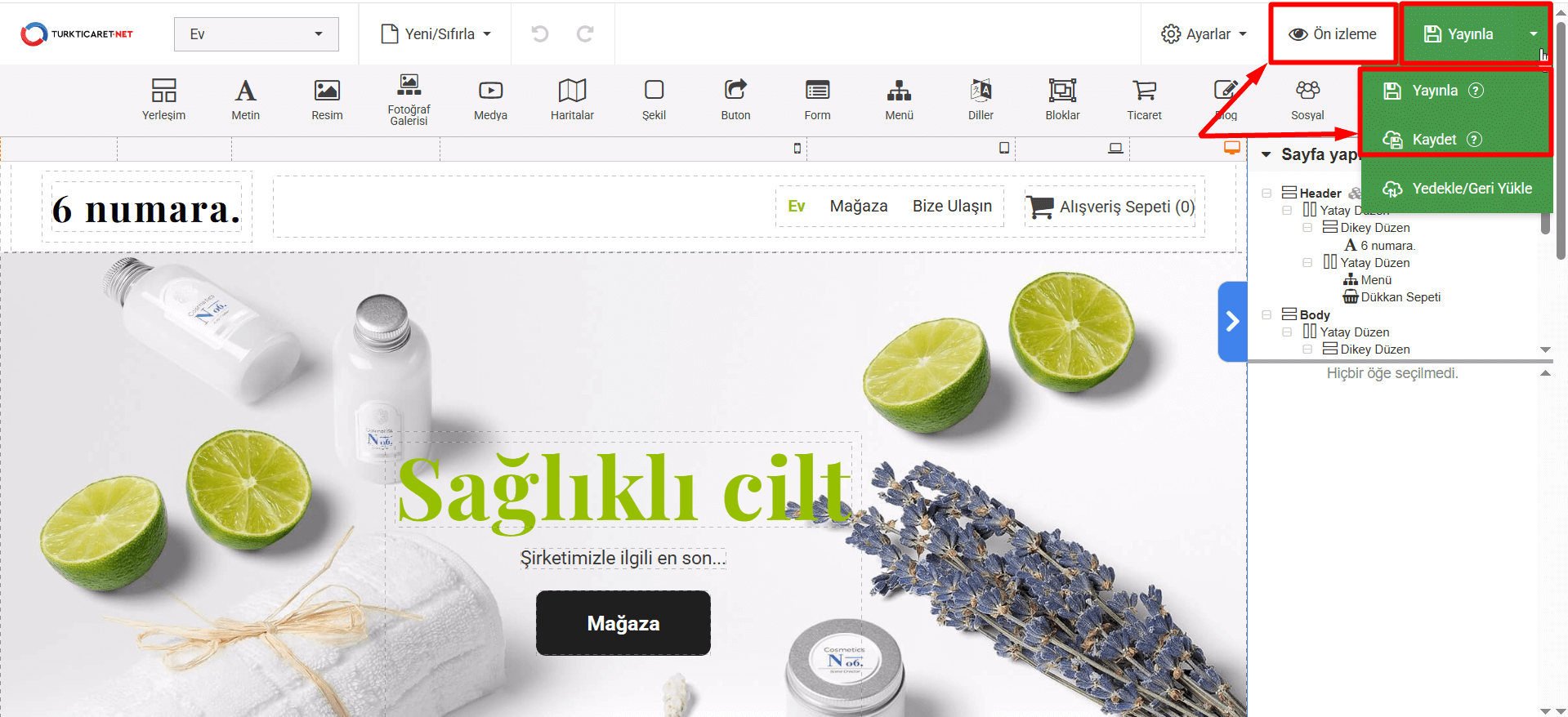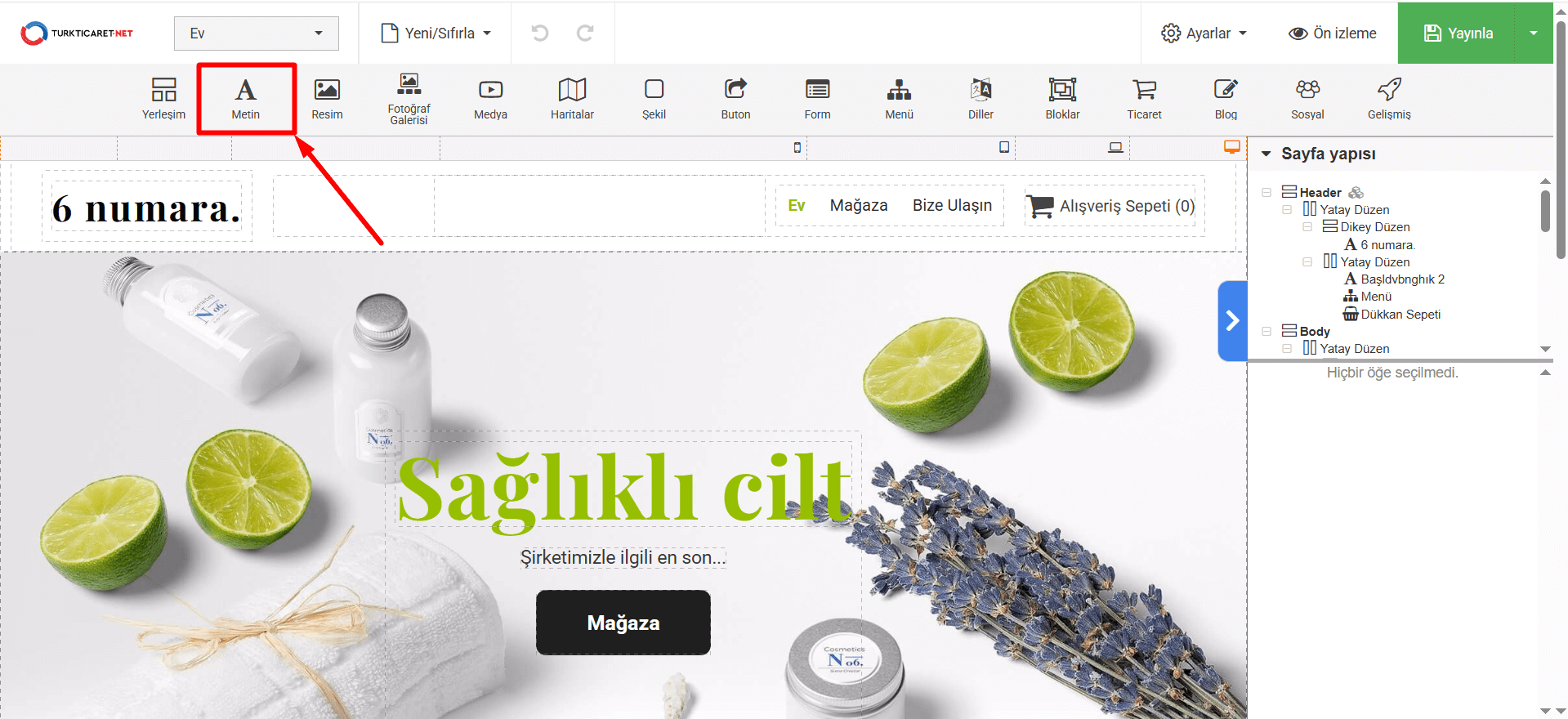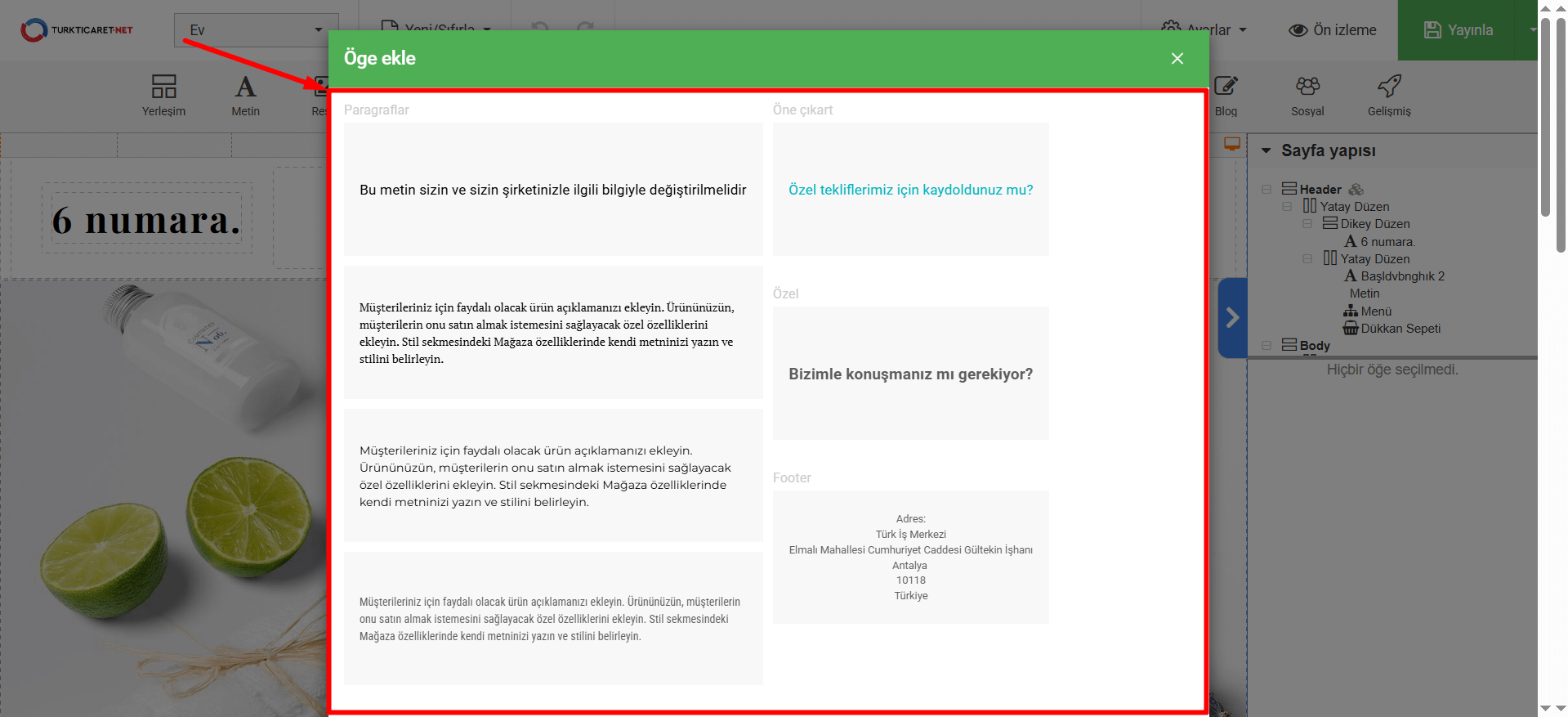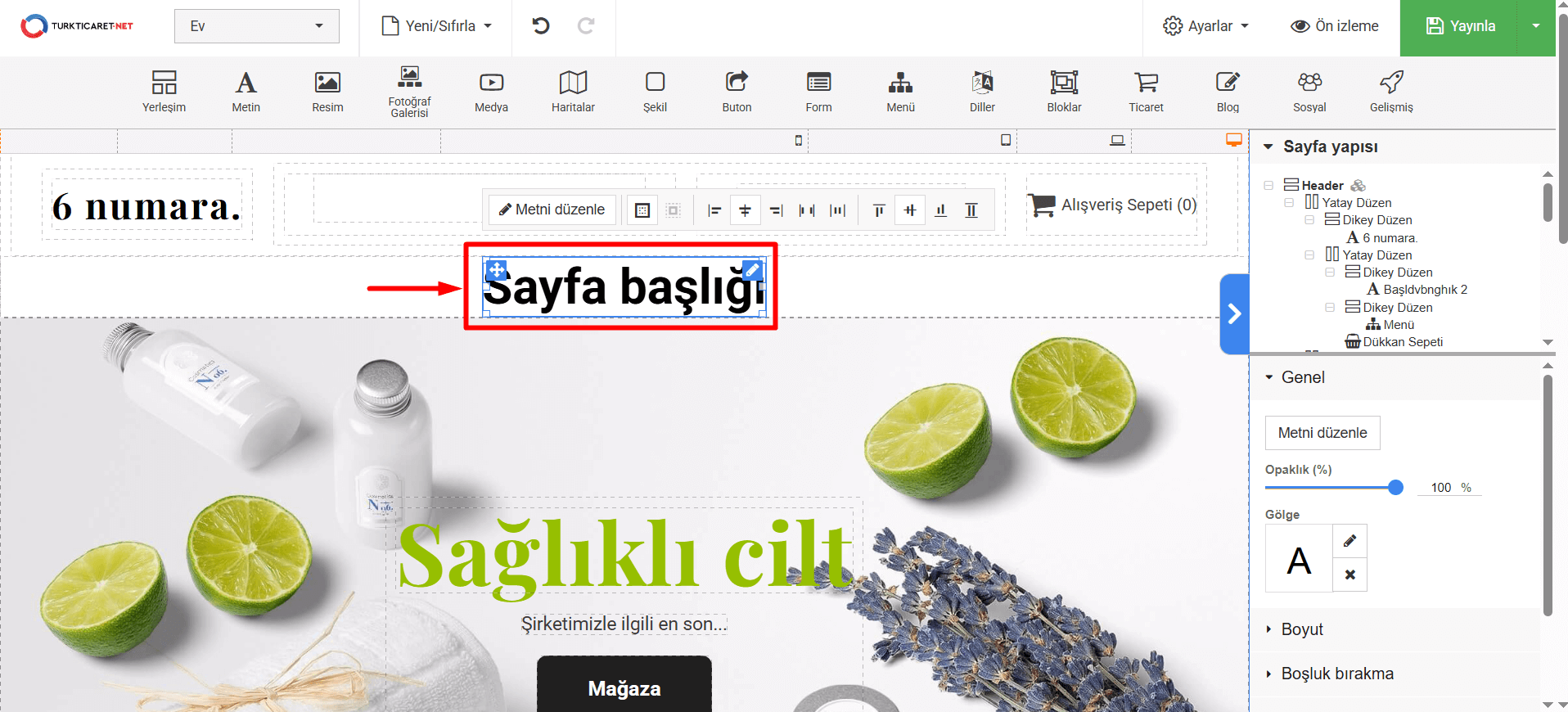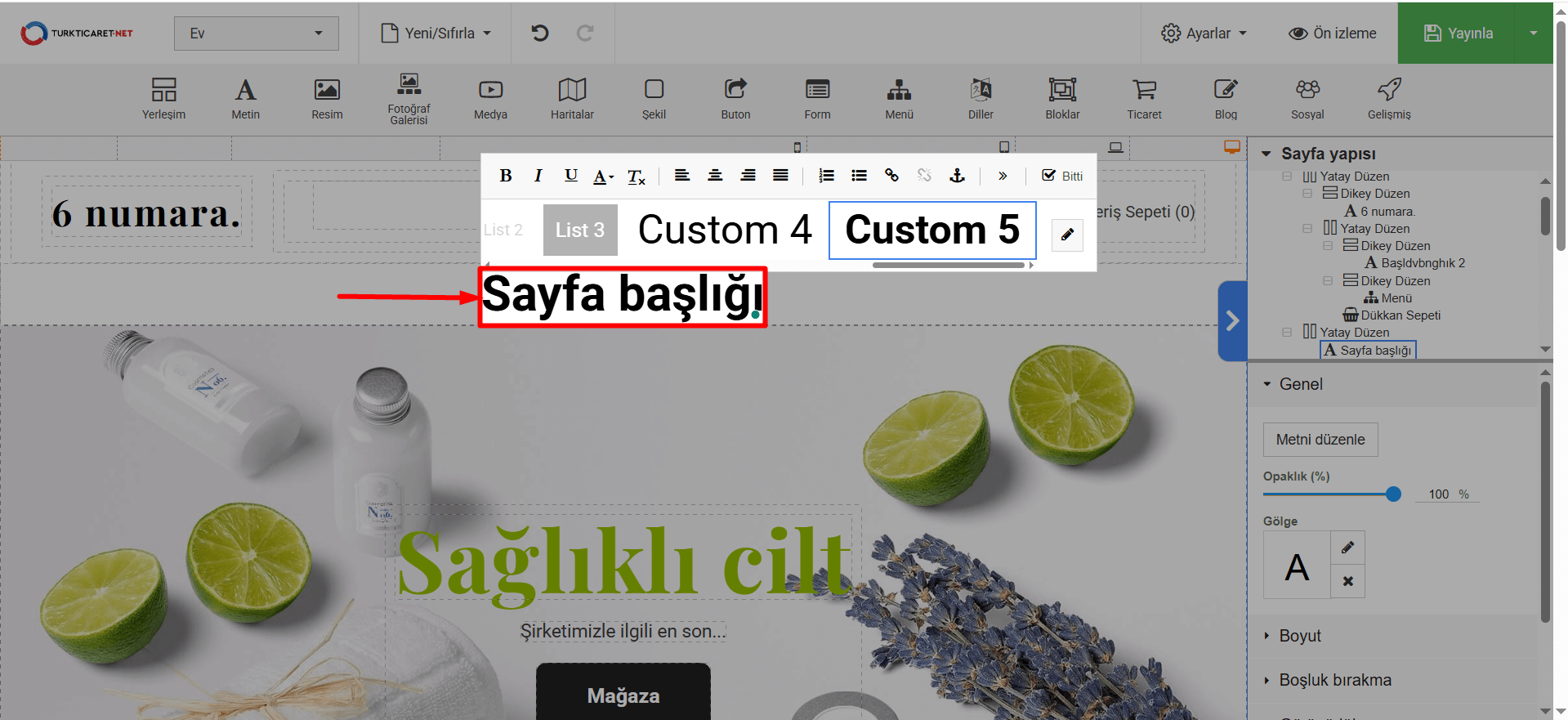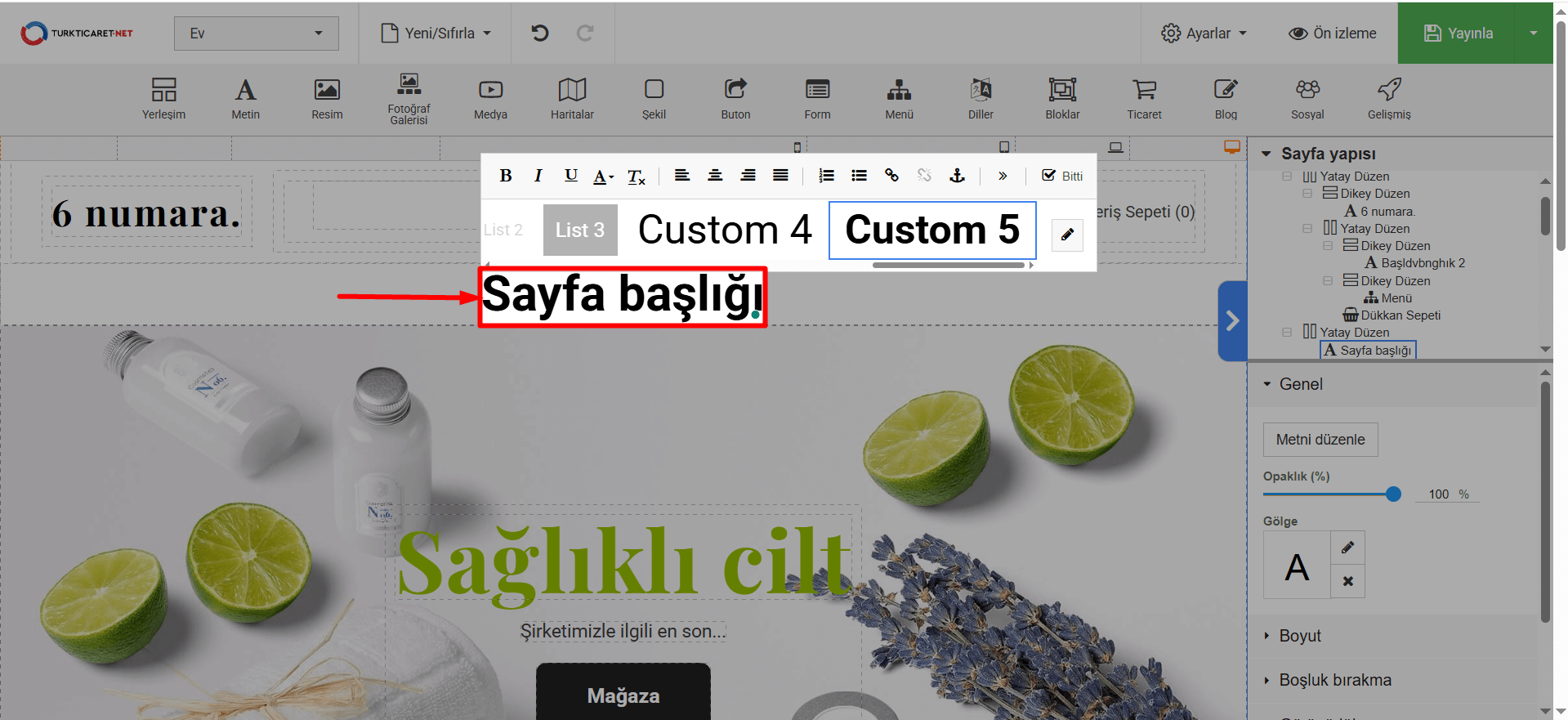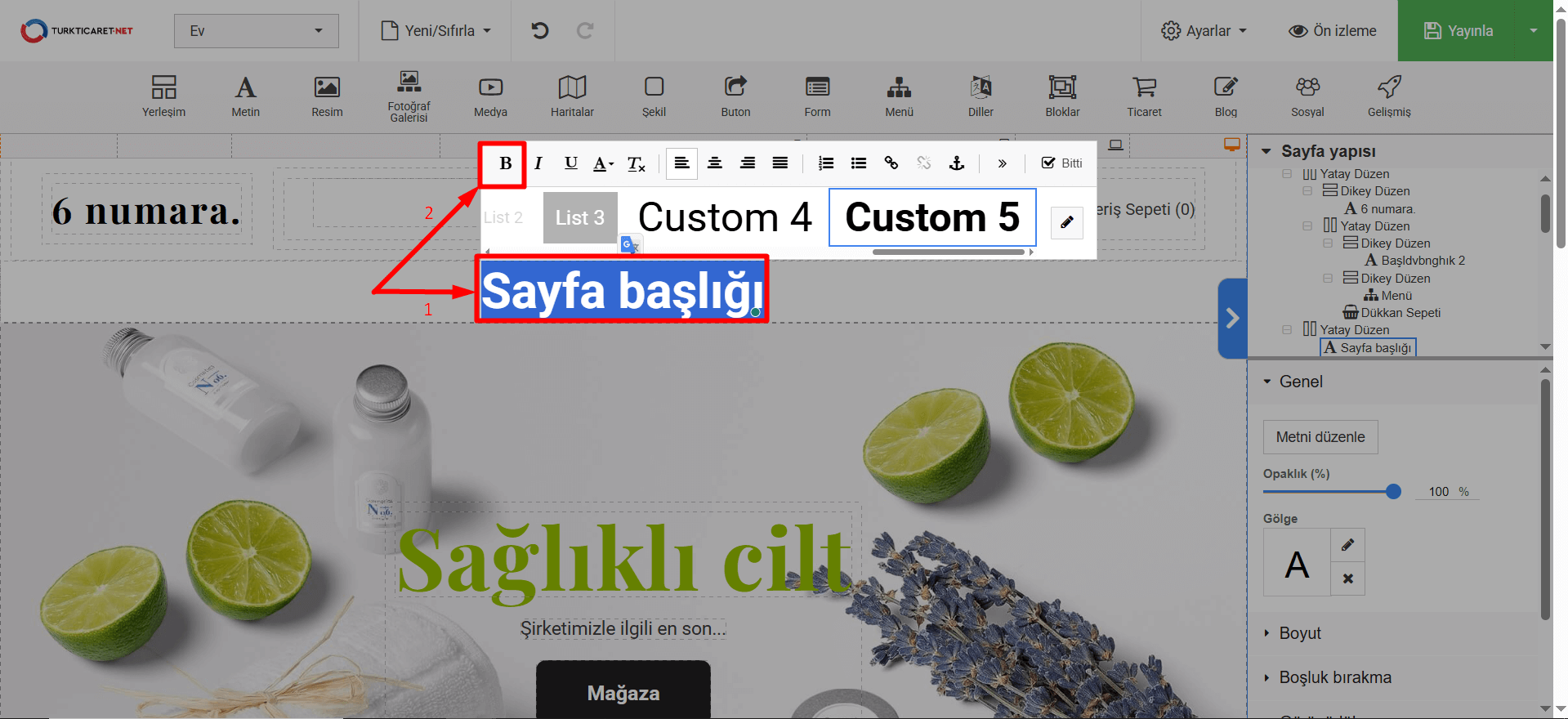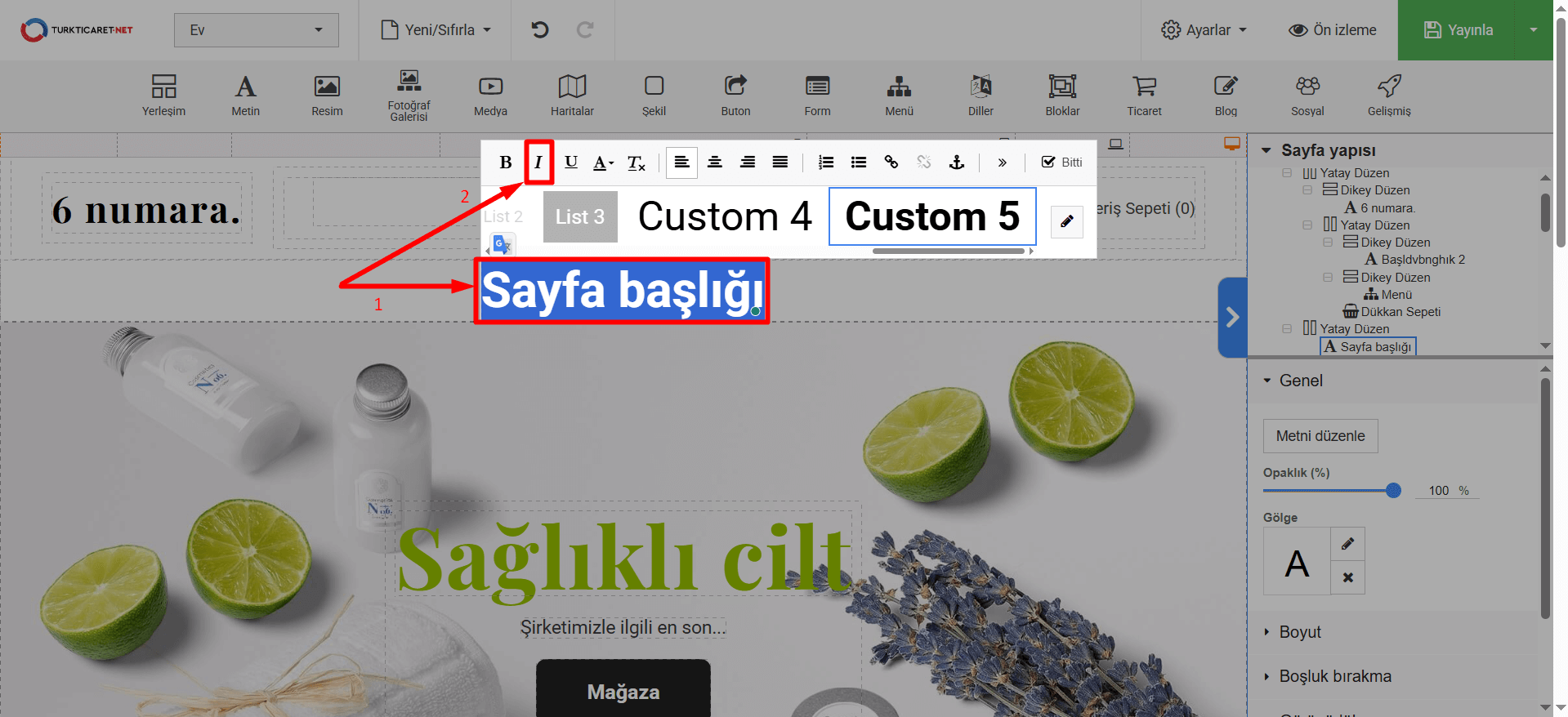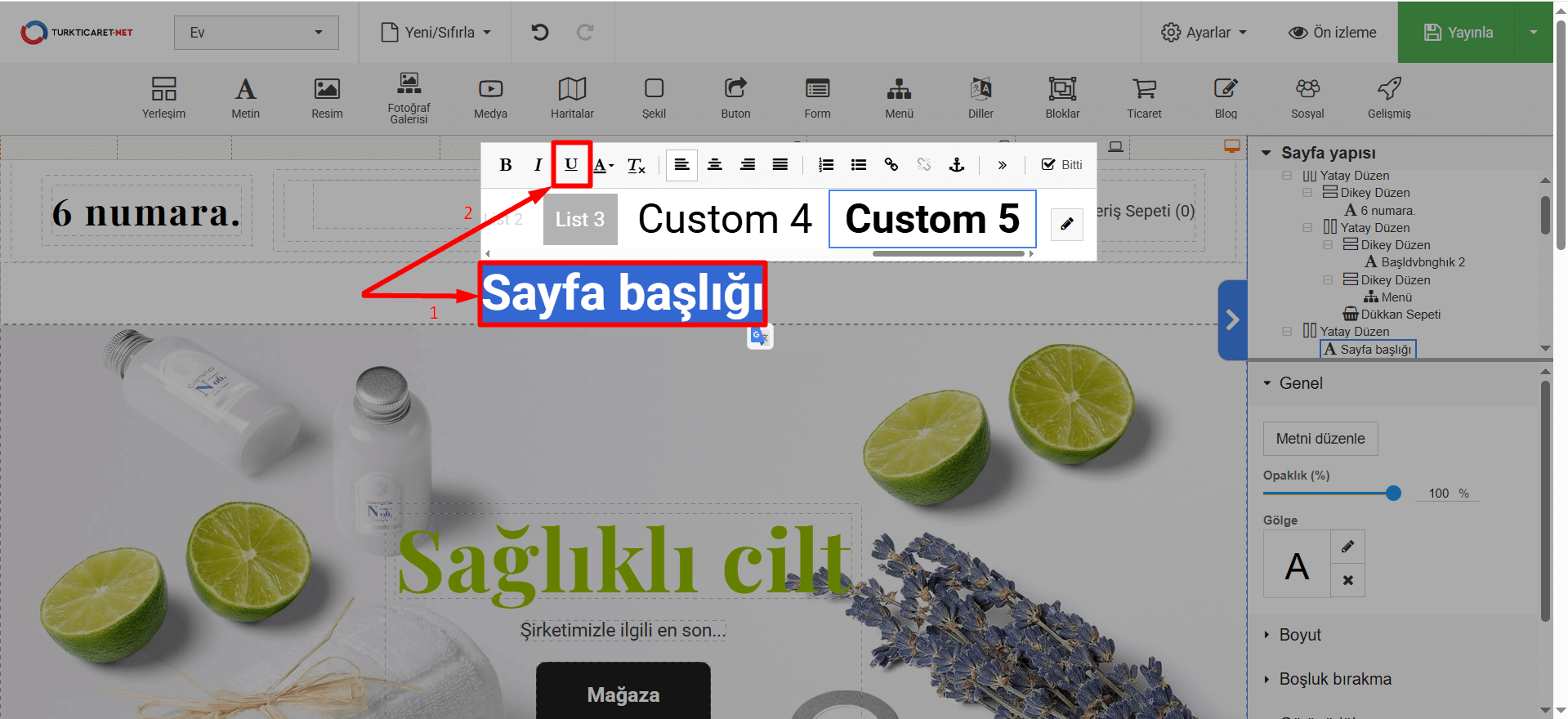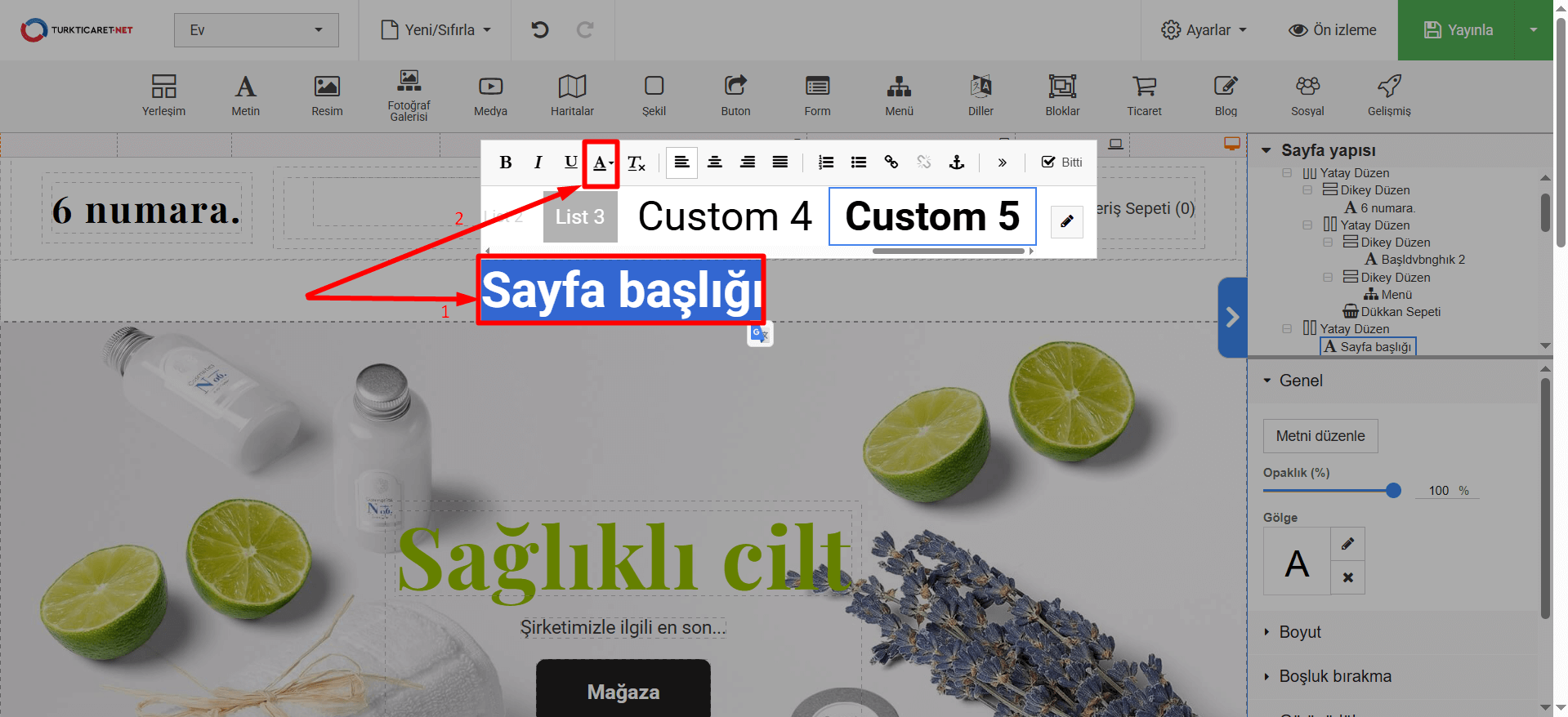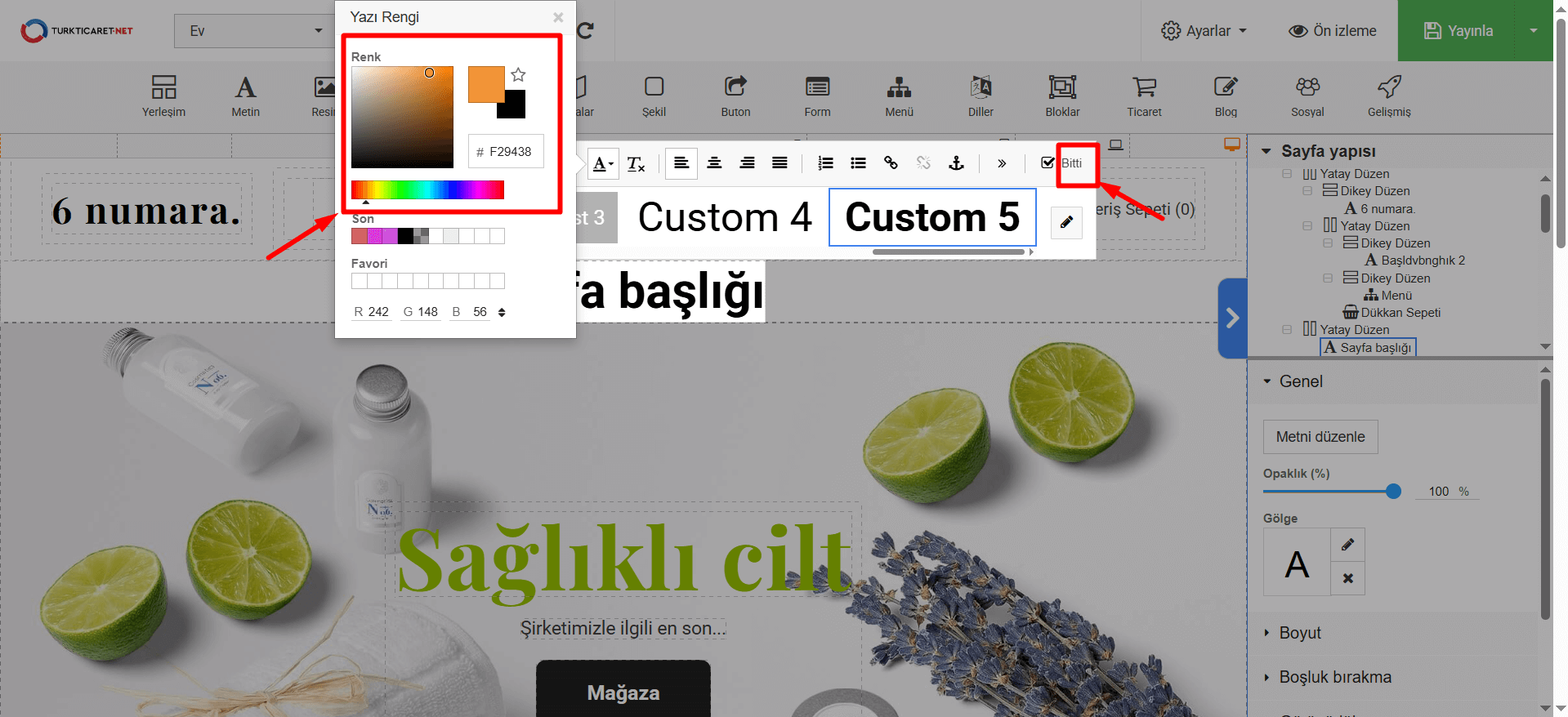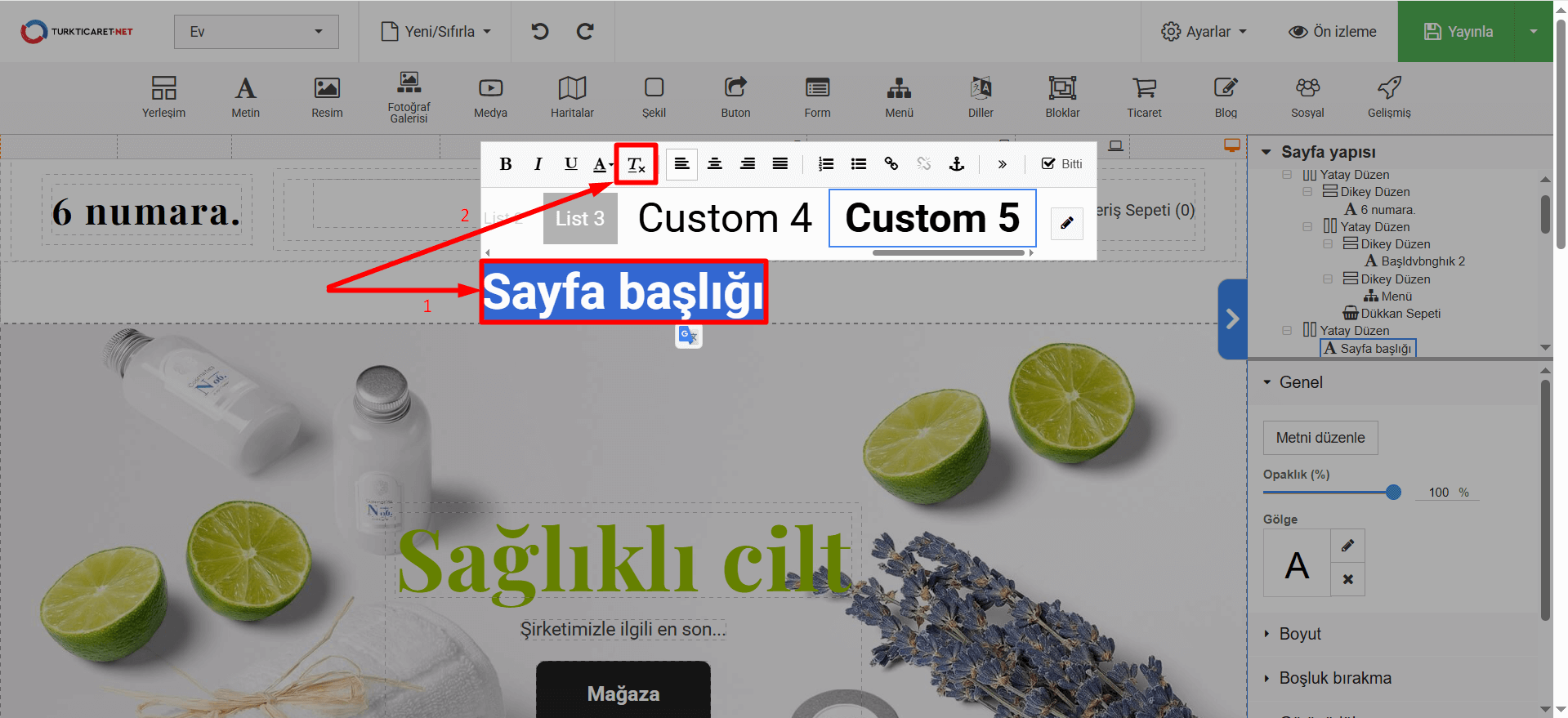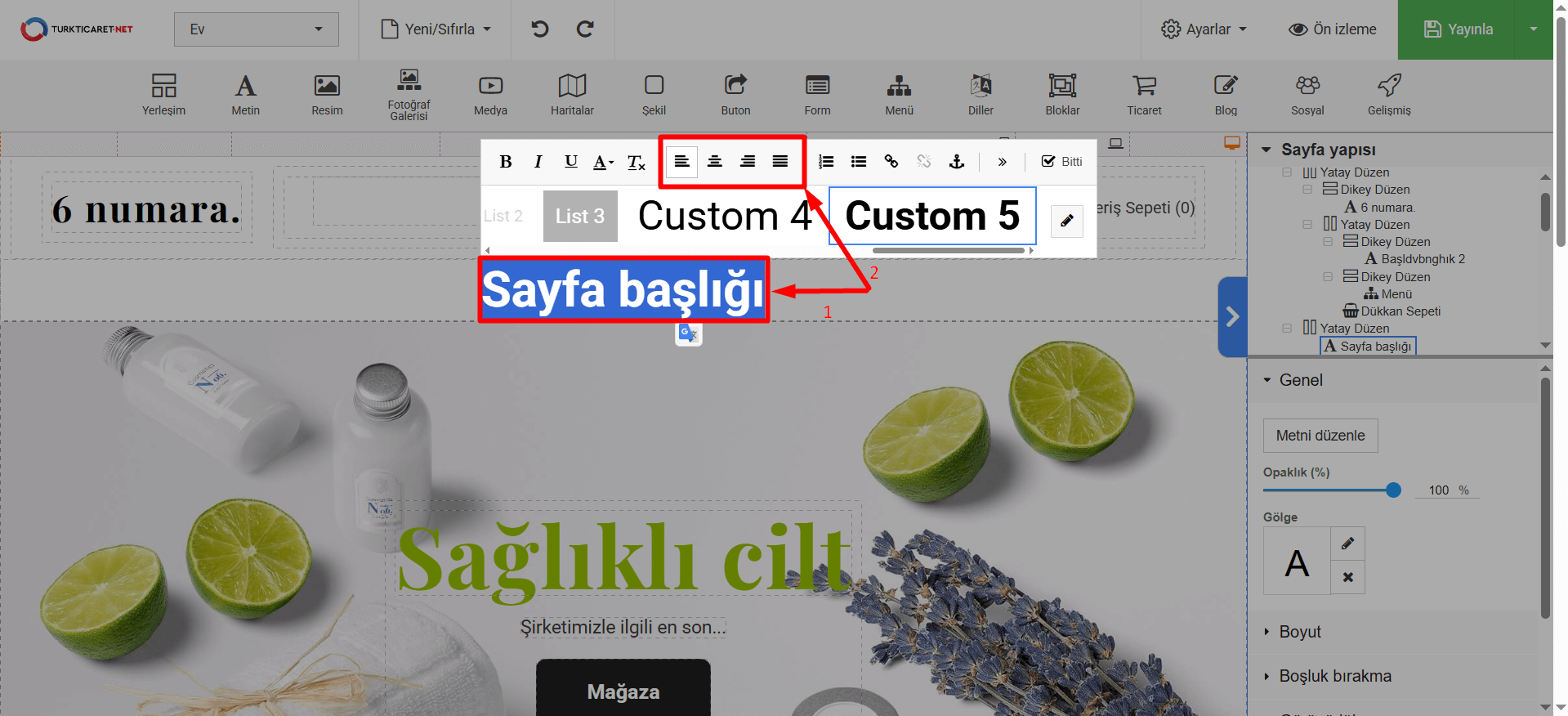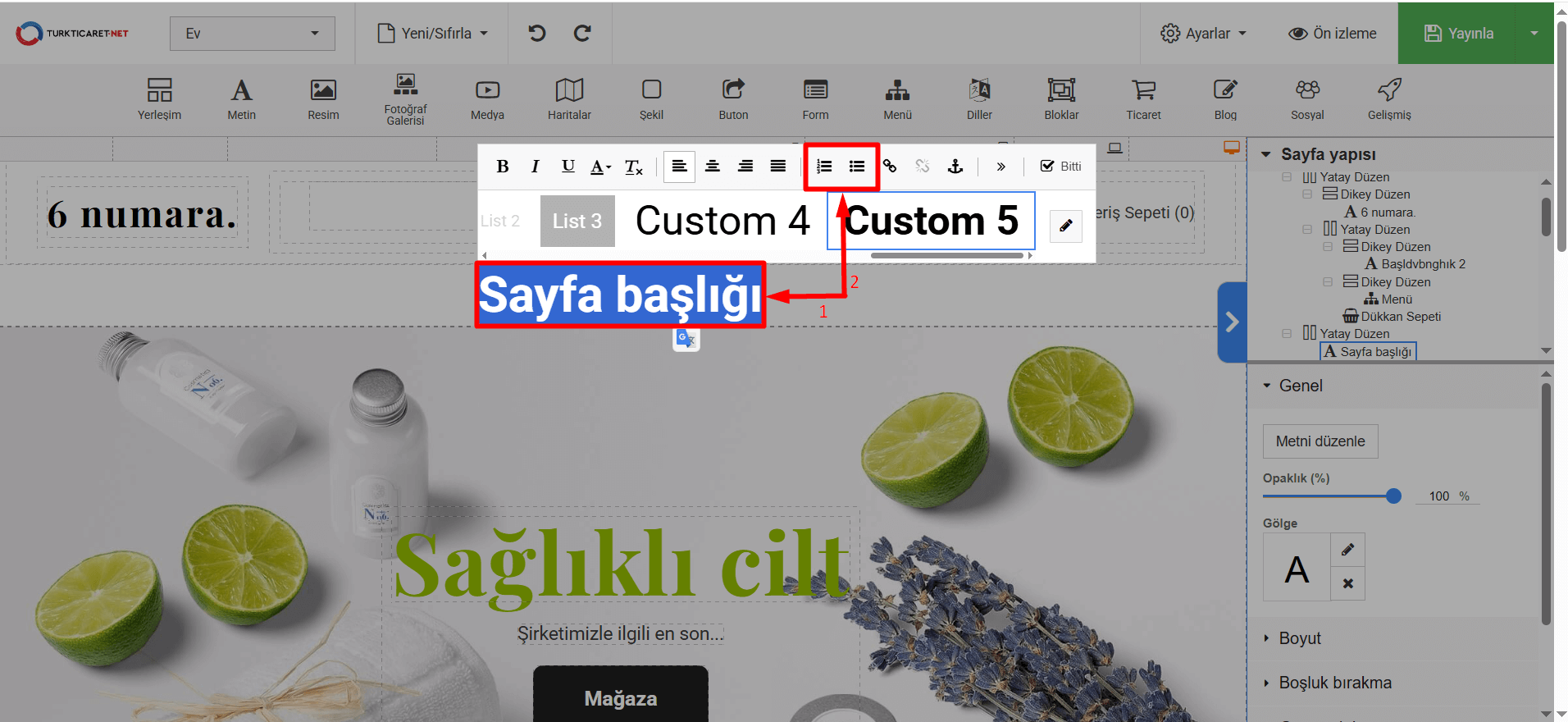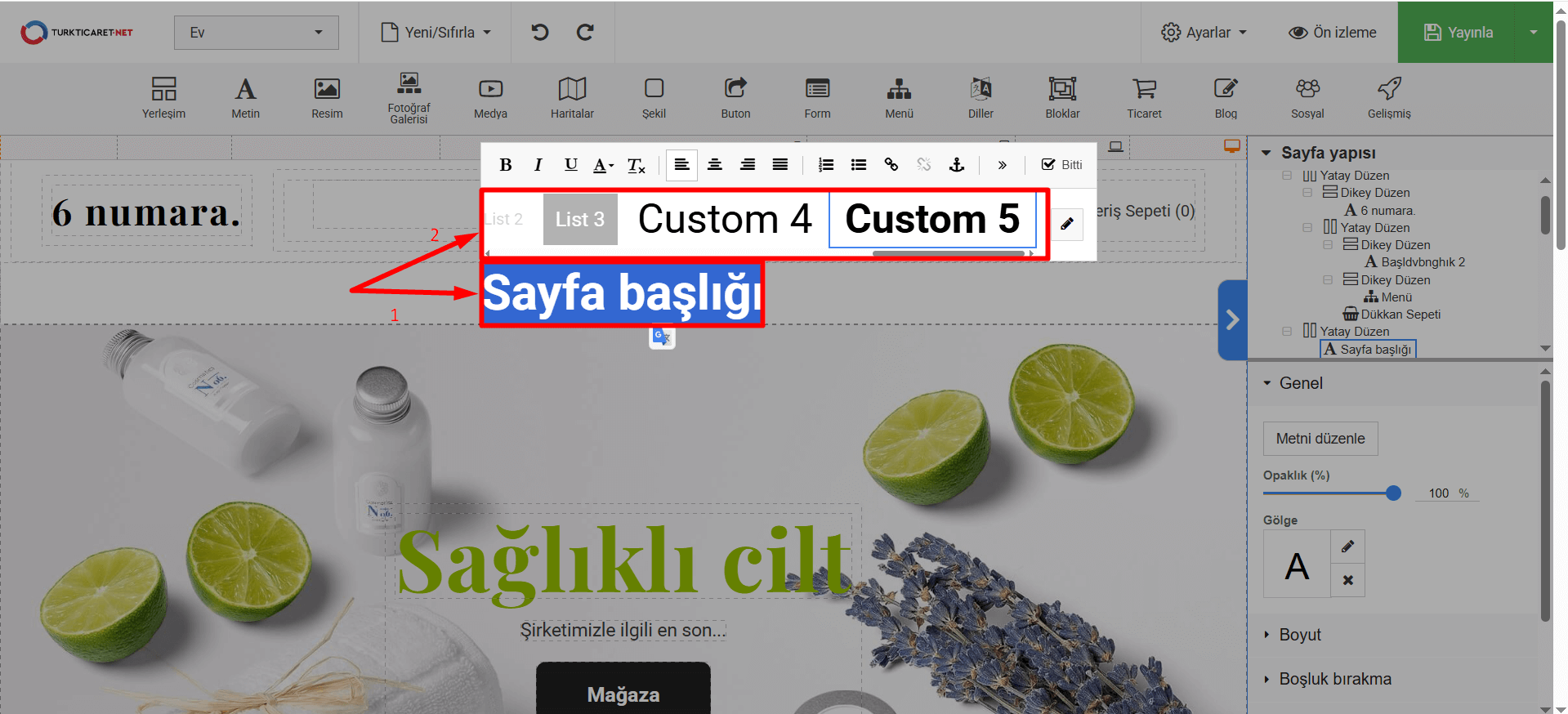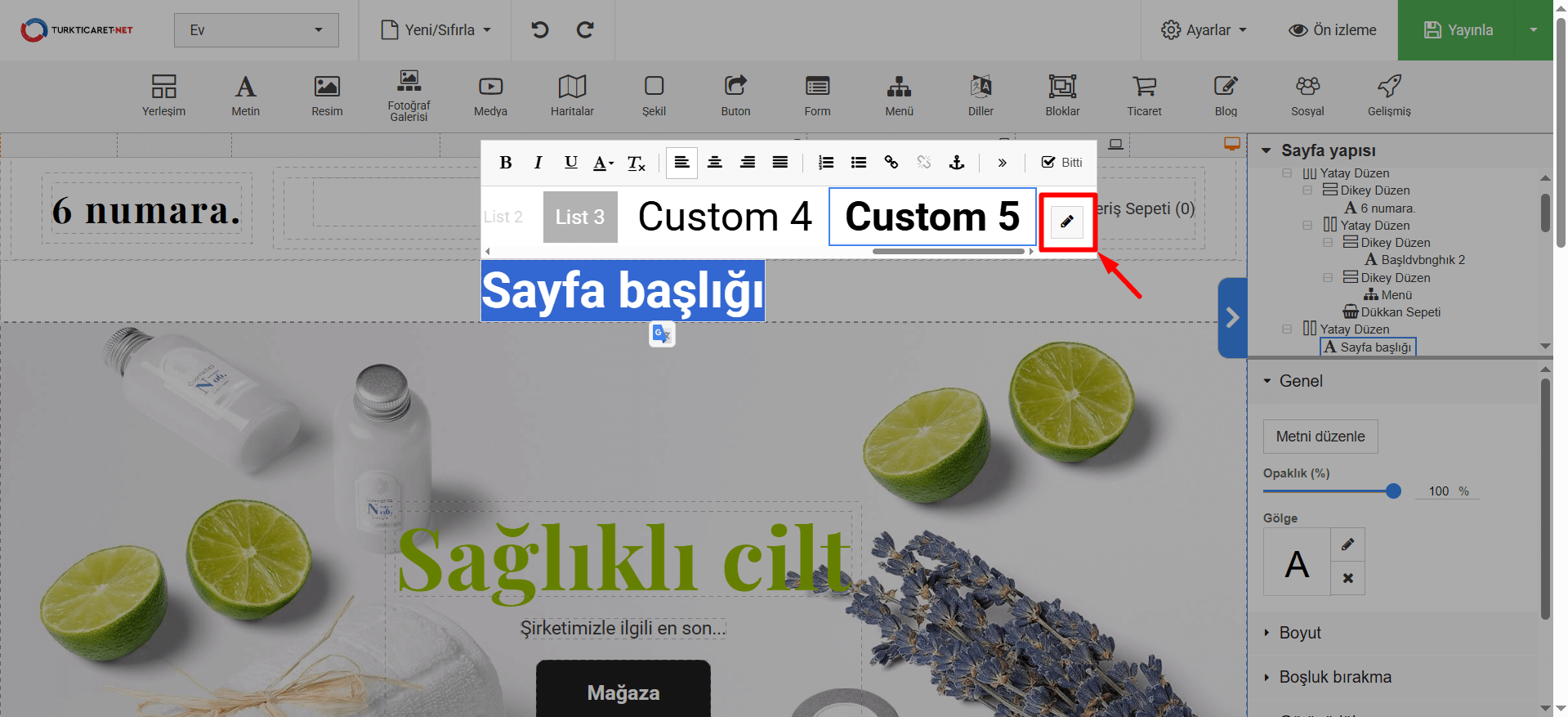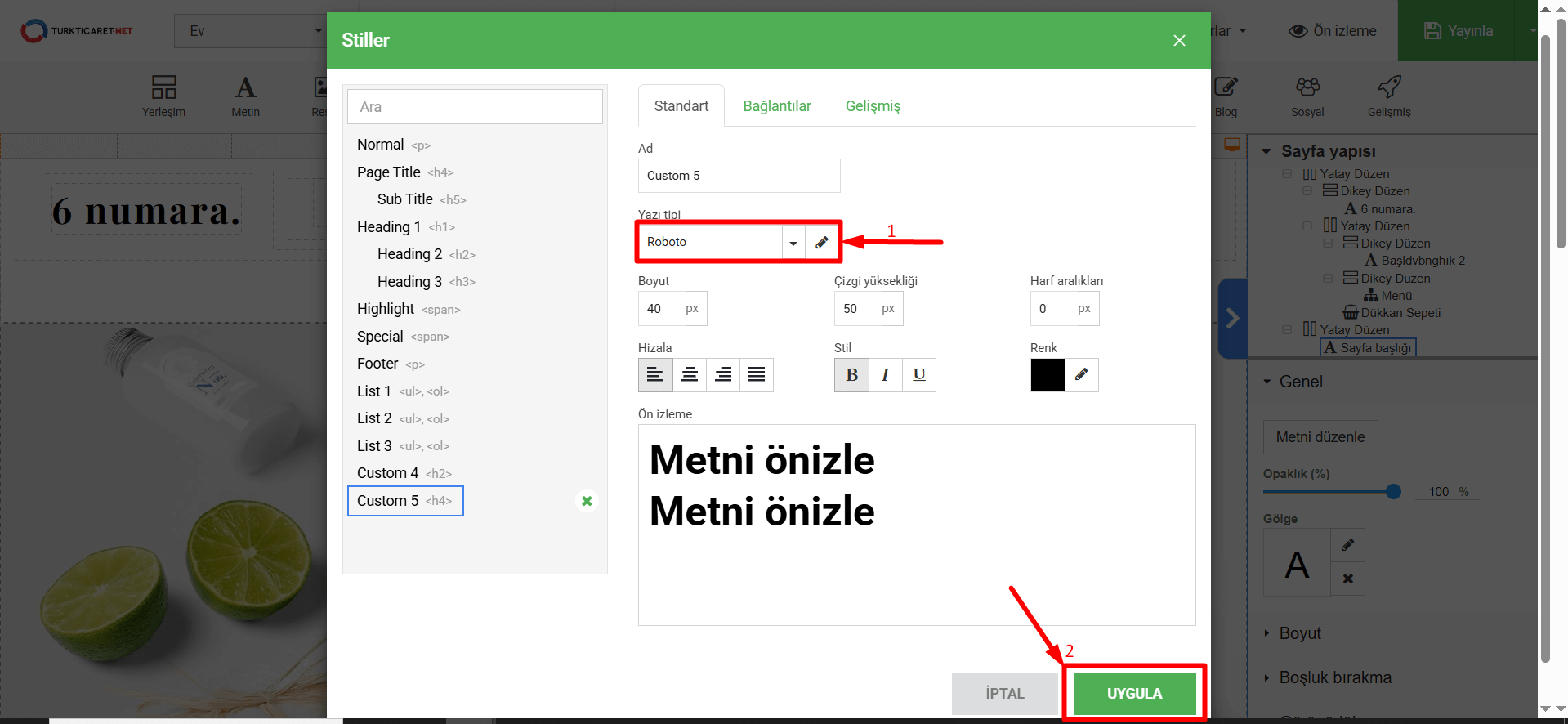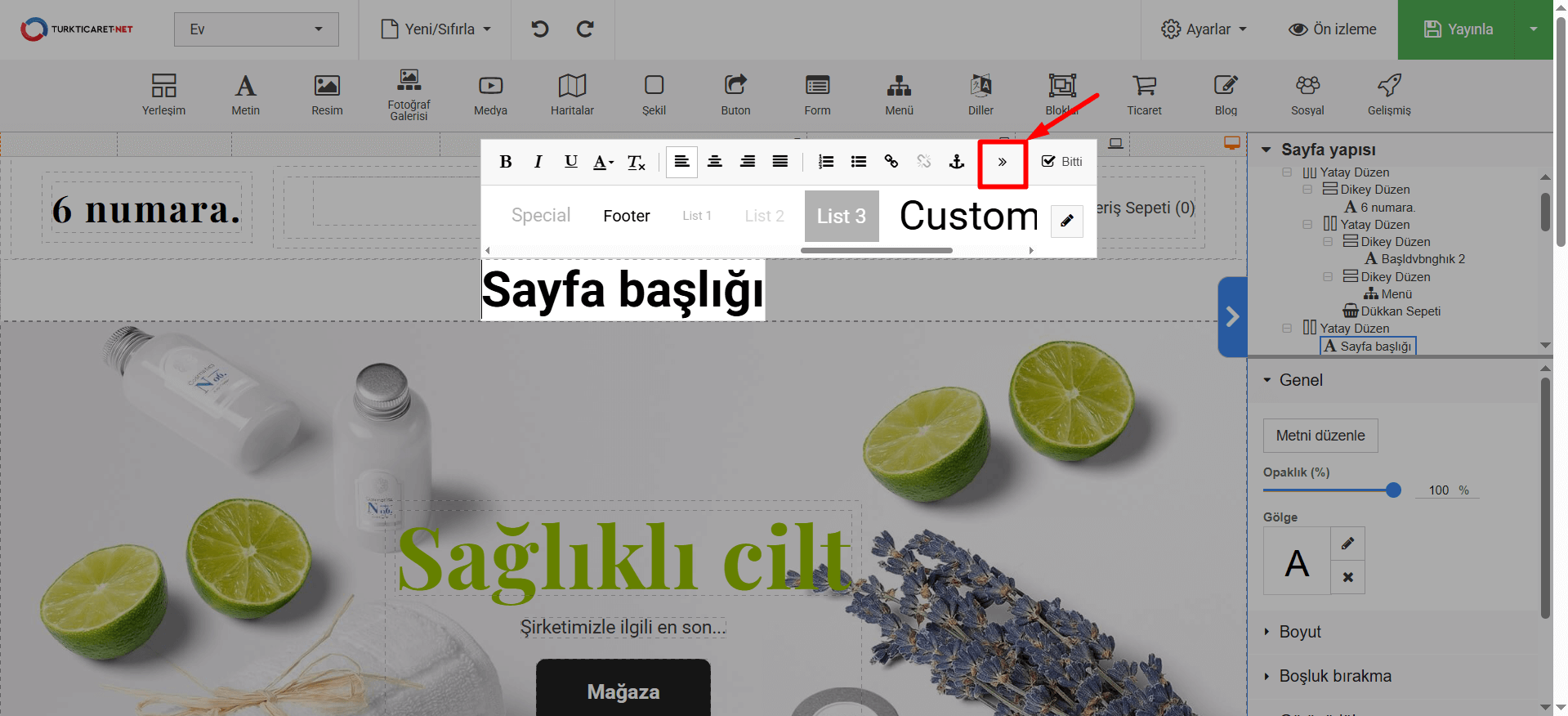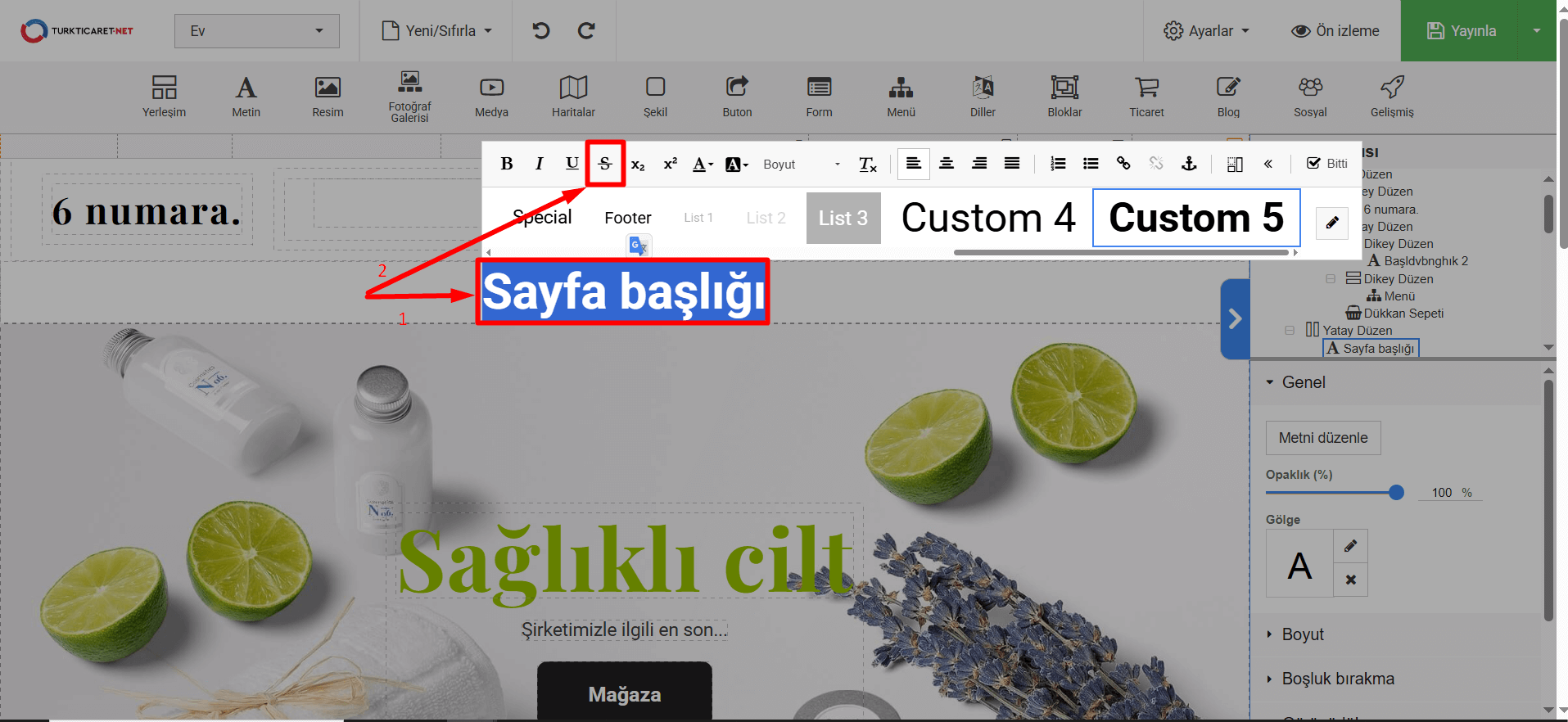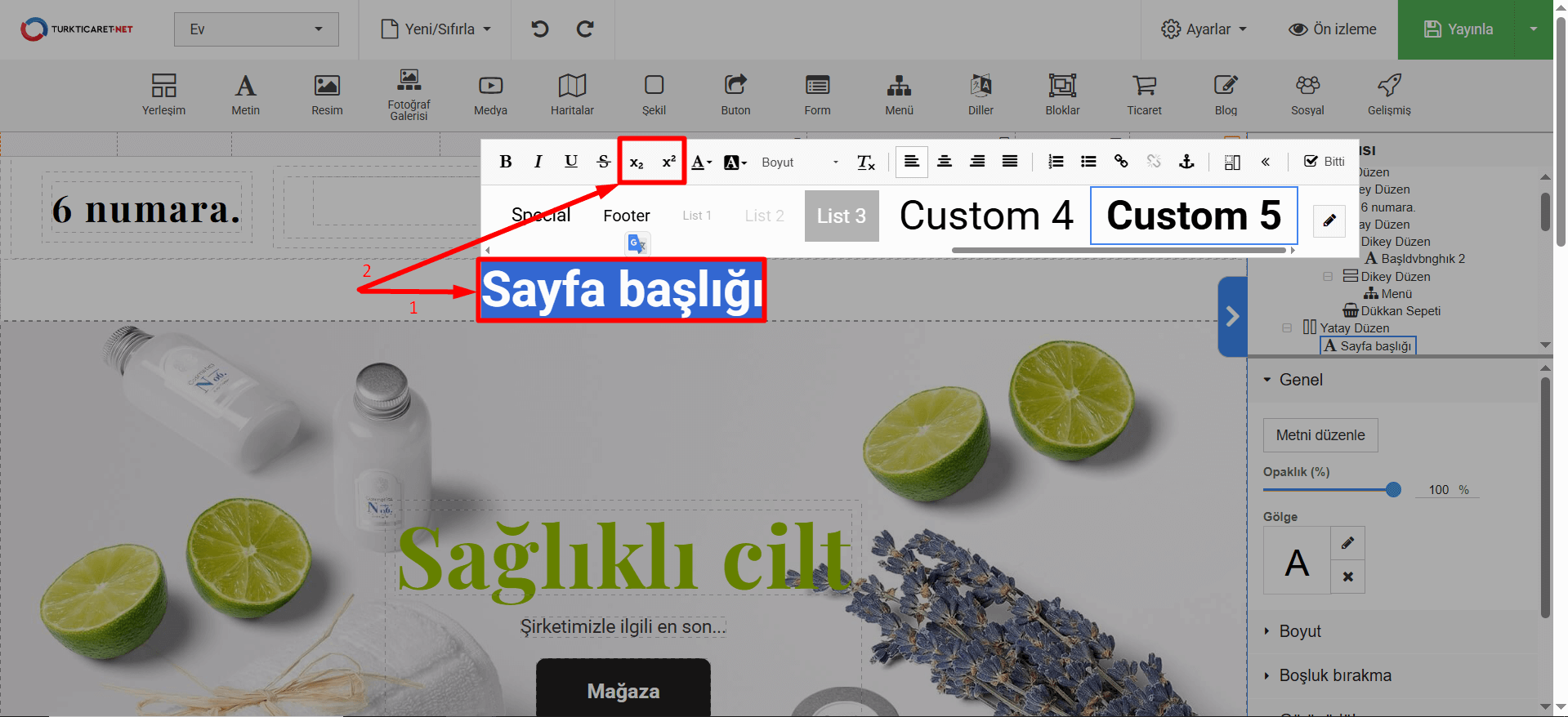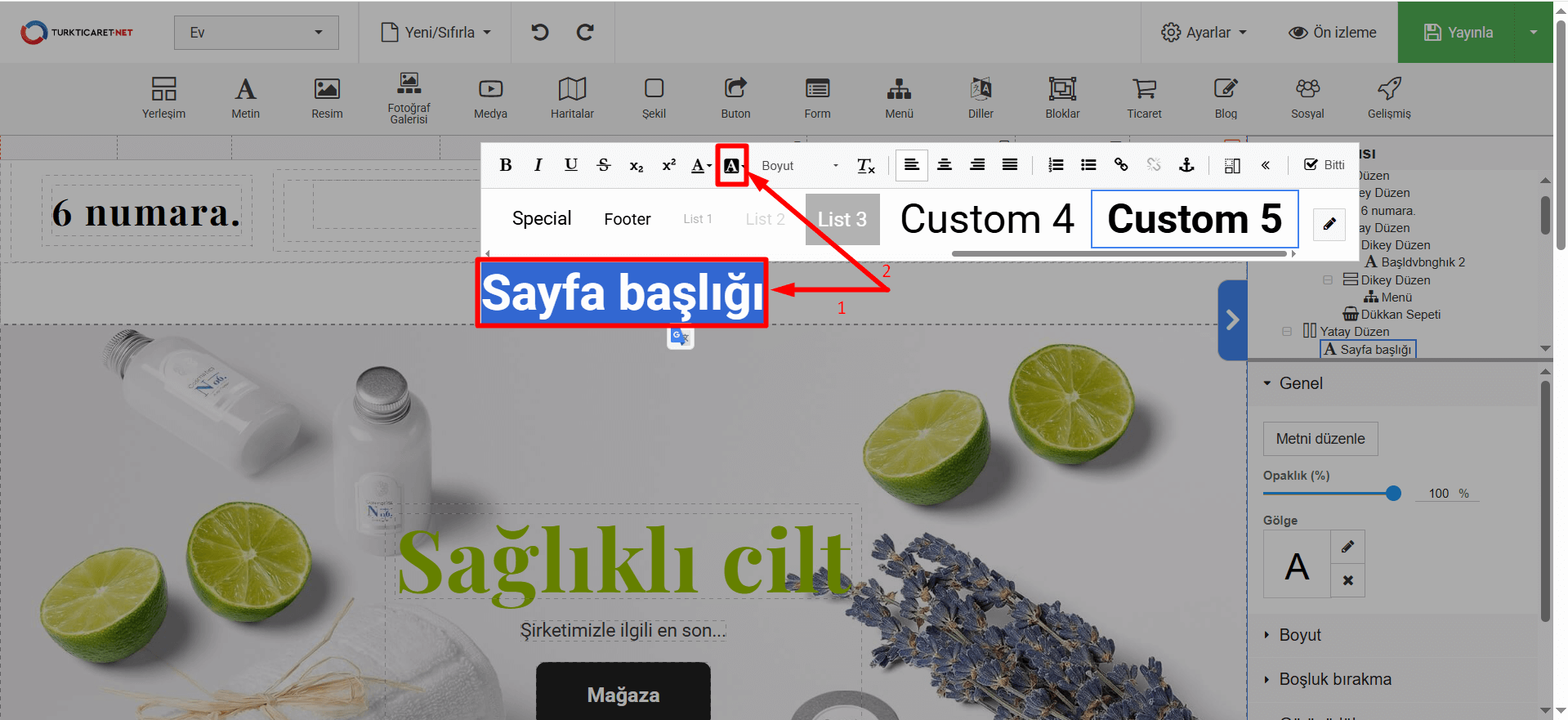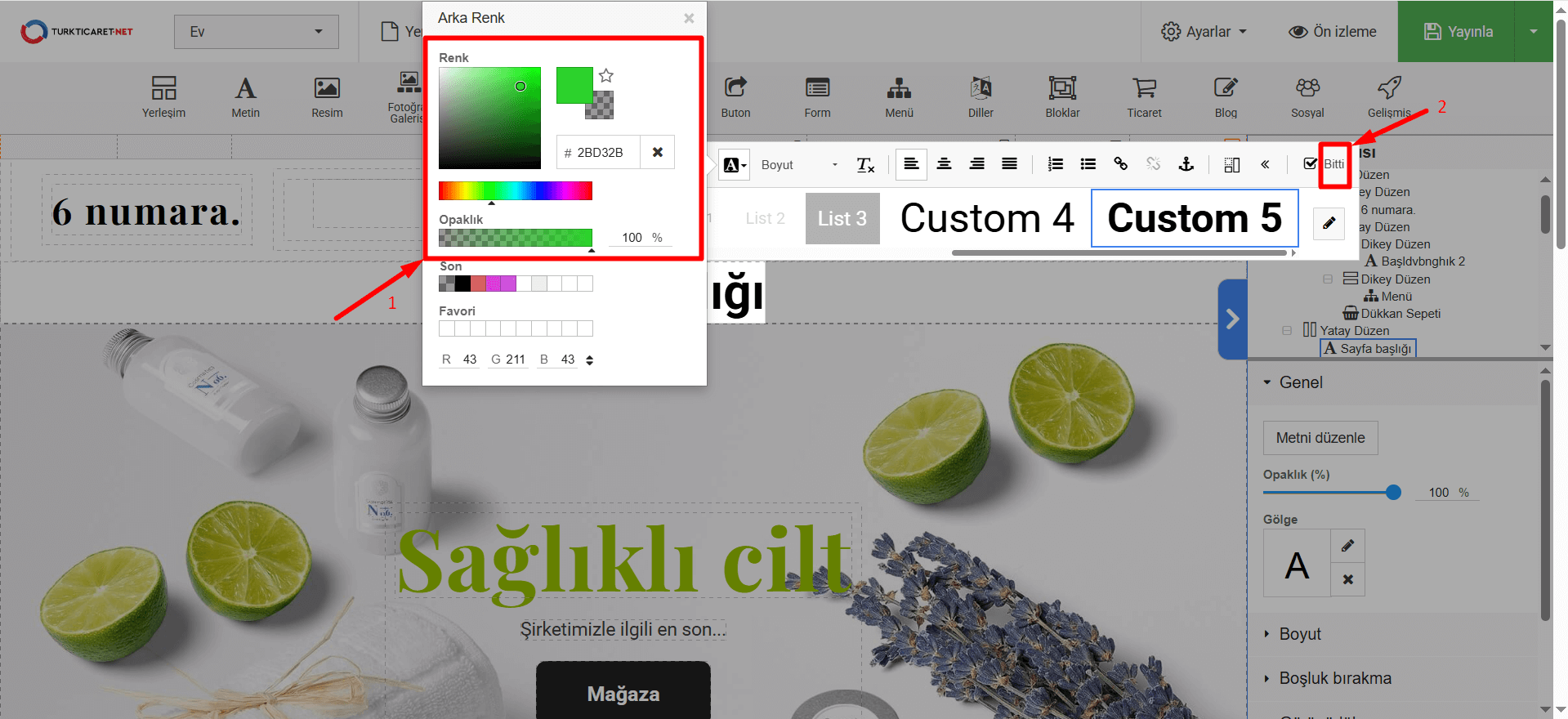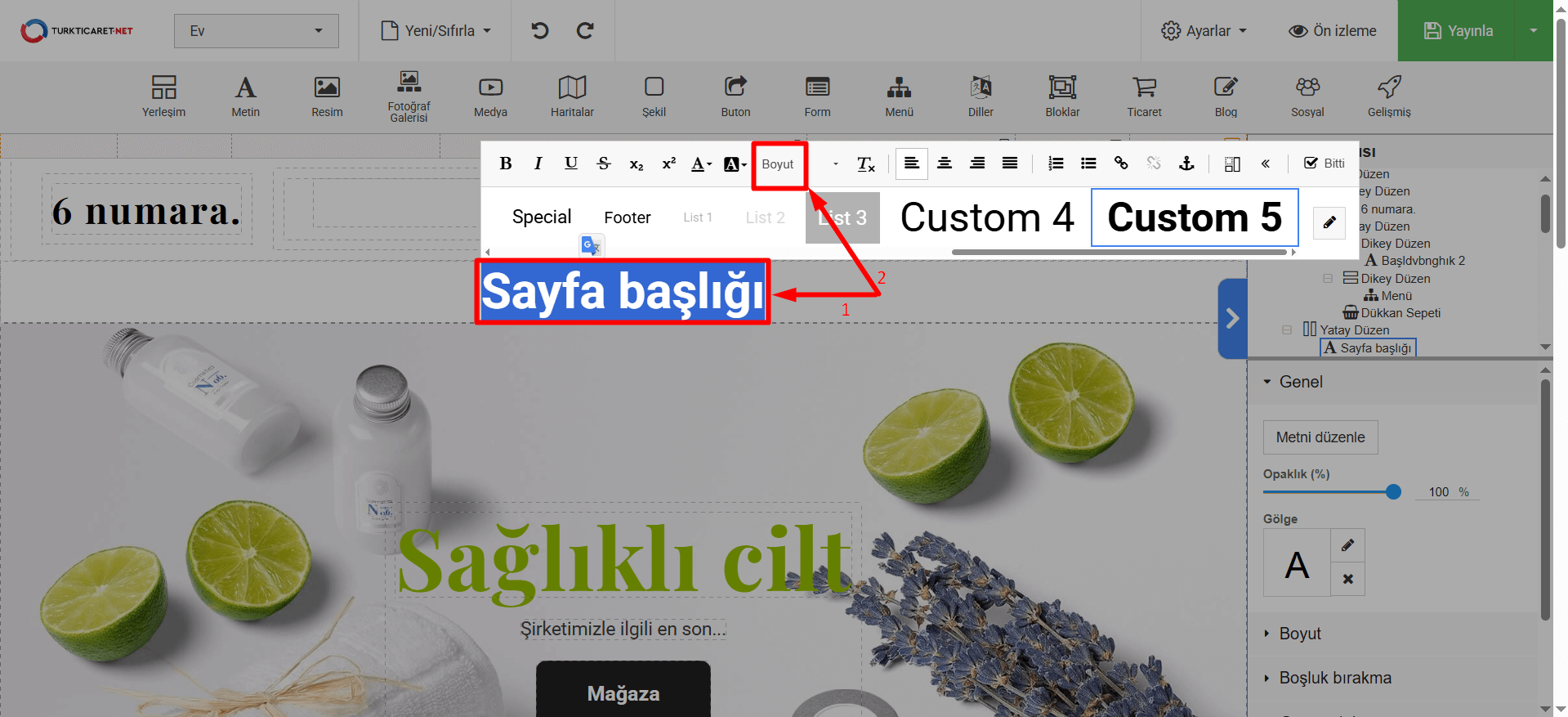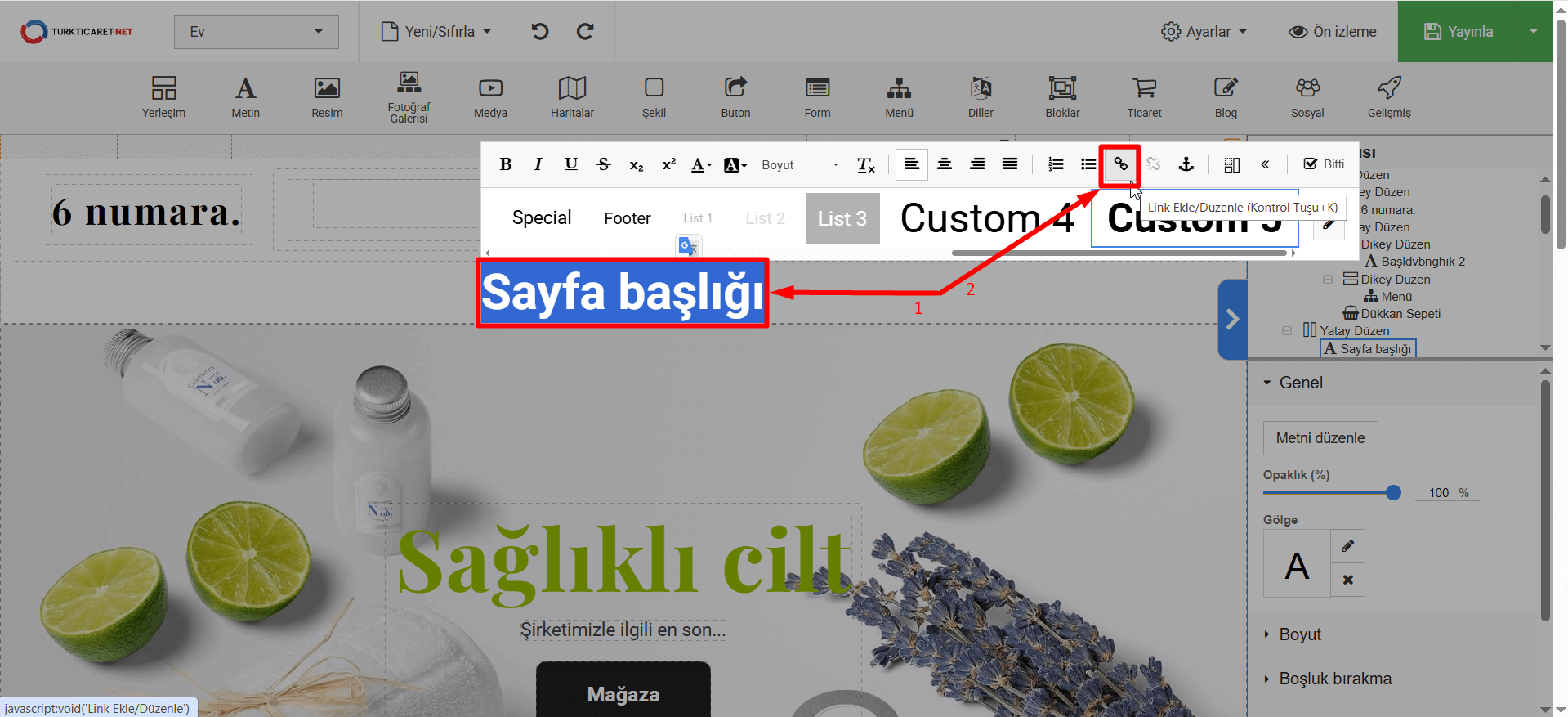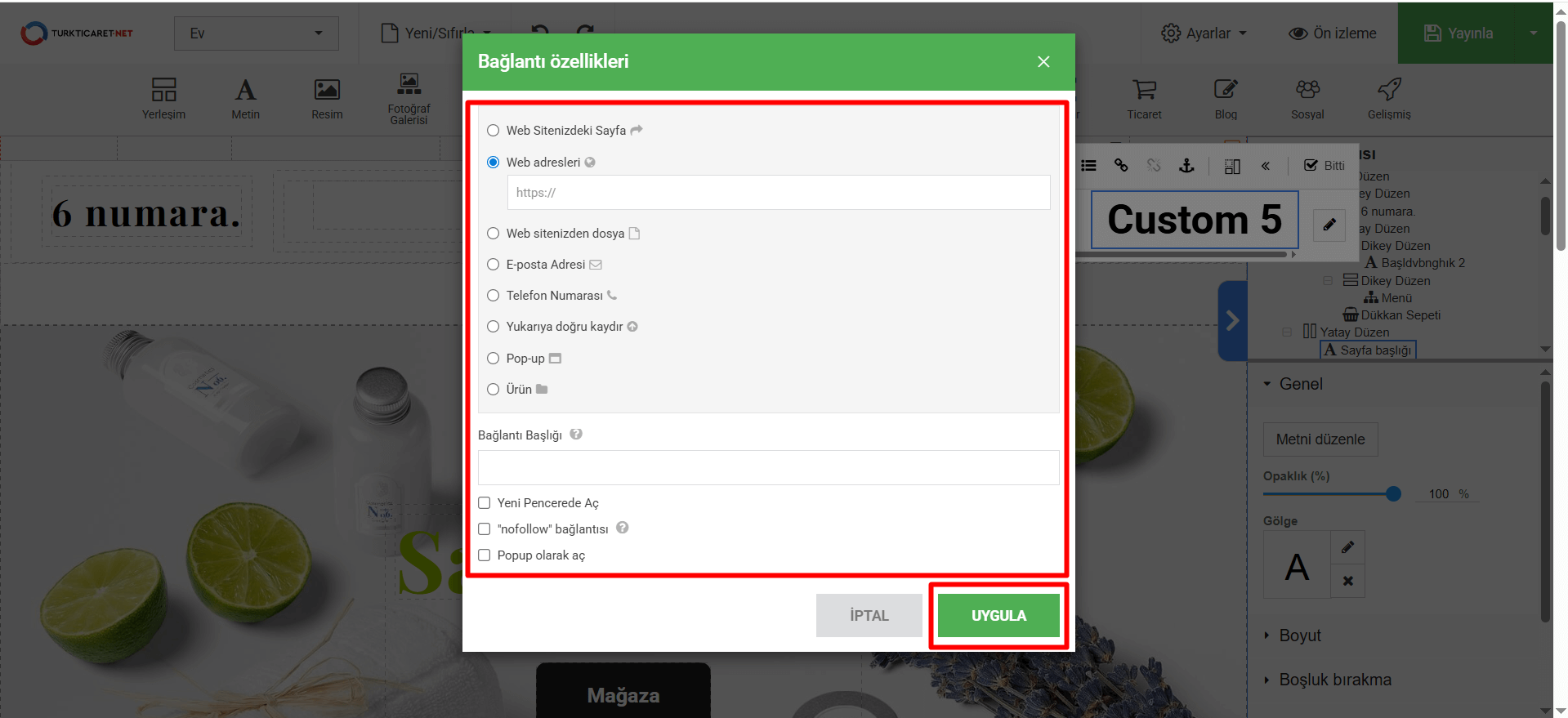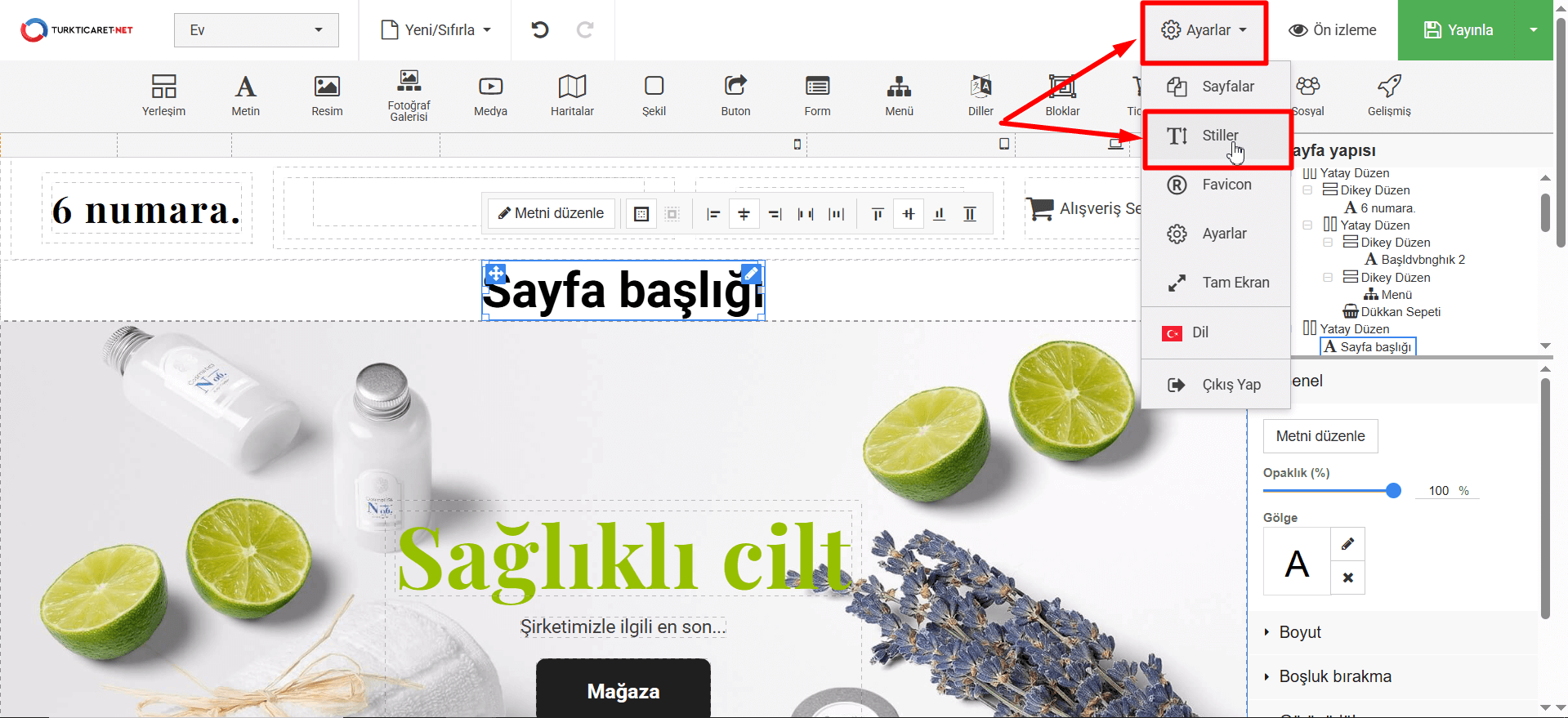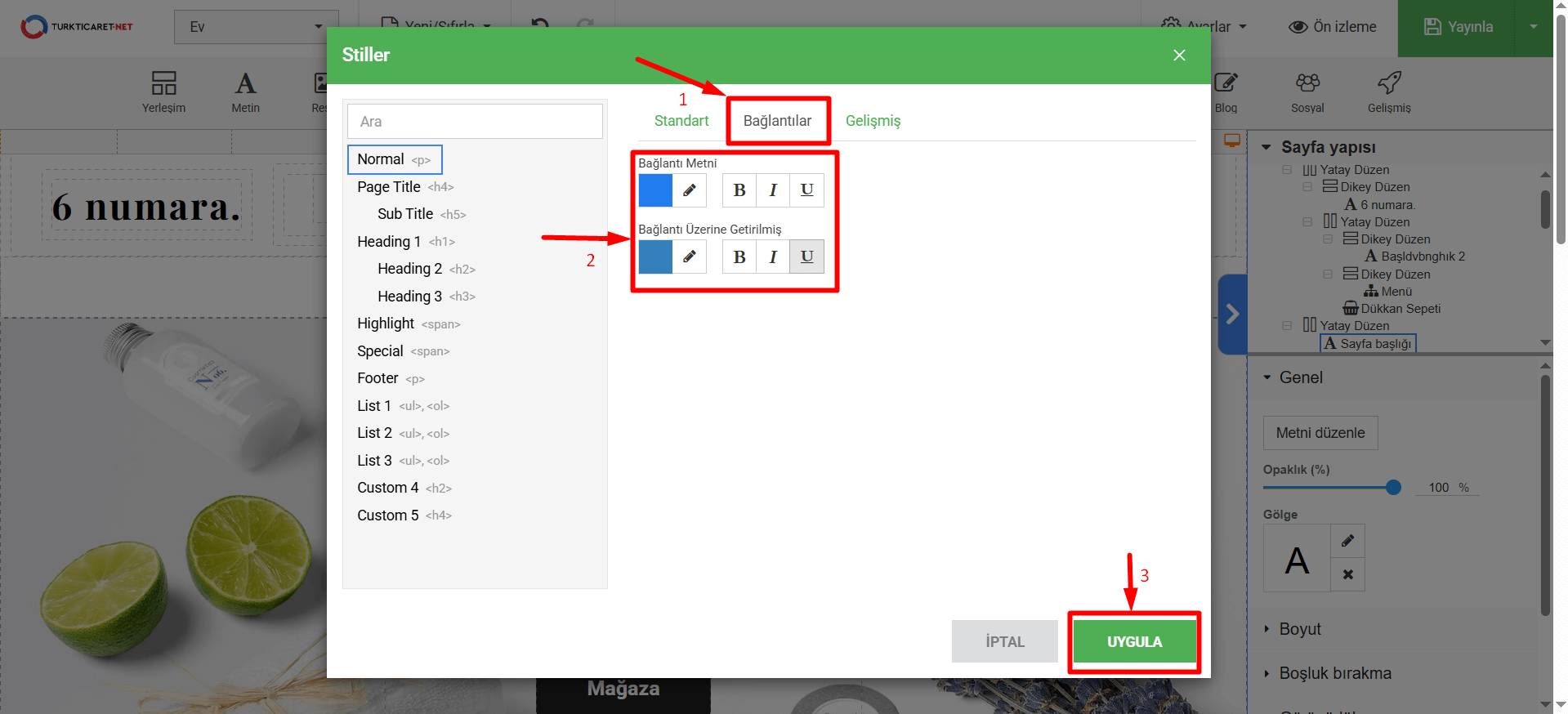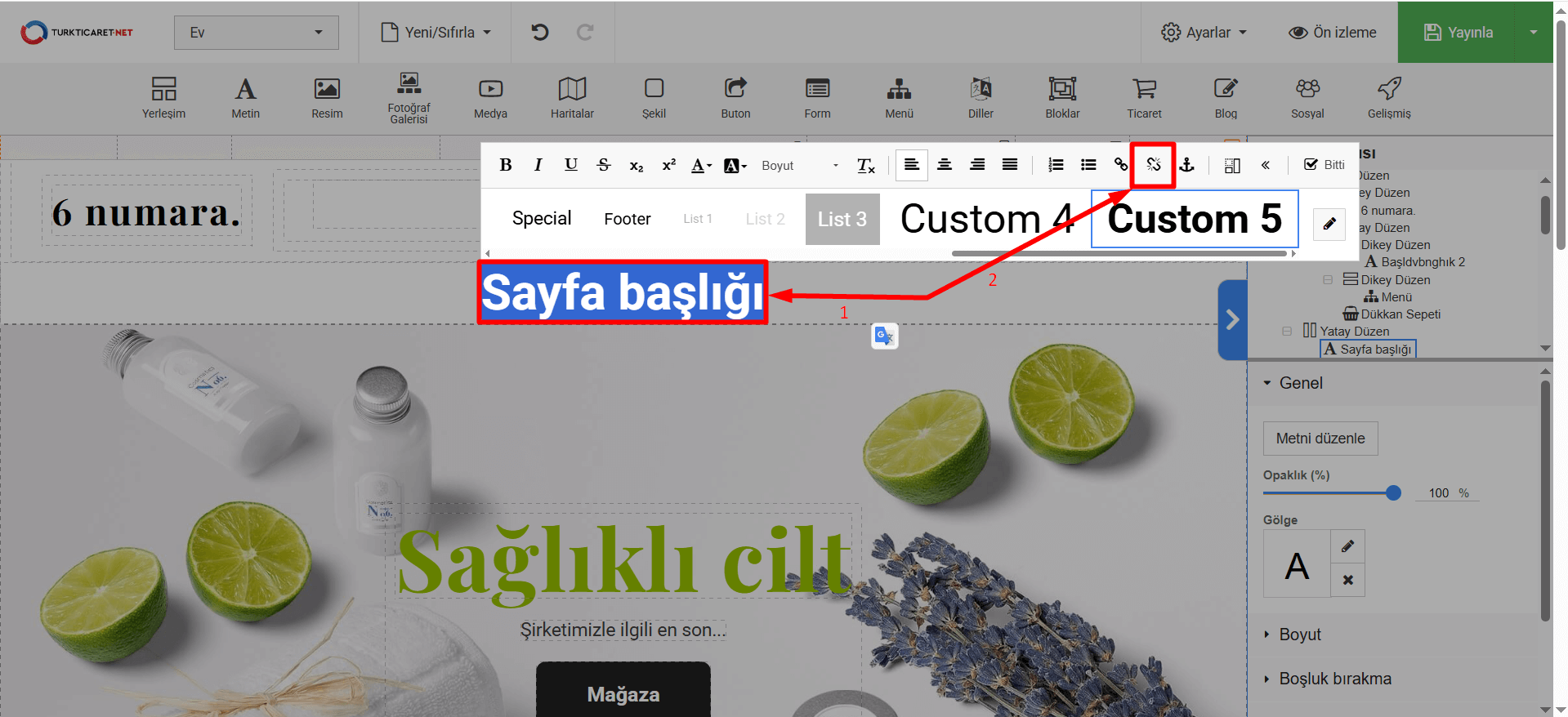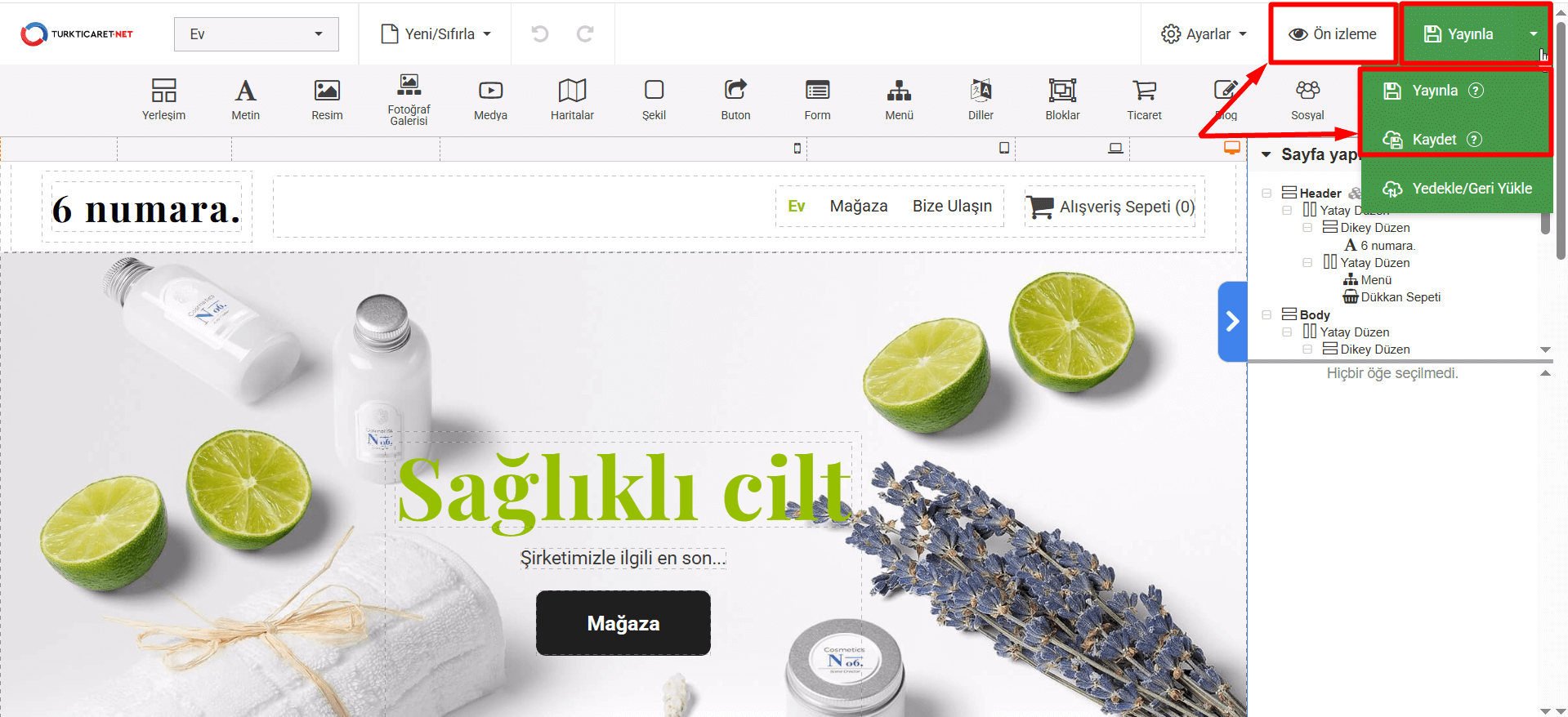Hazır Site Şablonlarında “Metin” Nasıl Kullanılır?
Hazır site şablonlarında bulunan “Metin” ögesi ile sayfalarınıza; başlık, açıklama, liste gibi metinlerinizi ekleyebilirsiniz ve düzenleyebilirsiniz. Eğer metin eklemek ve düzenlemek istiyorsanız aşağıdaki adımları takip edebilirsiniz.
- Metin Ekleme ve Düzenleme
- Metni özelleştirme
- Metne Bağlantı Ekleme
1. Metin Ekleme ve Düzenleme
-
- Hazır Site yönetim paneline giriş yapın. Yönetim paneline giriş yapmak için Hazır Site Yönetim Paneline Nasıl Erişim Sağlayabilirim? başlıklı makalemize göz atabilirsiniz.
- Yönetim paneline giriş yaptığınızda üst bölümde bulunan araç çubuğundan “Metin” öğesine tıklayın.
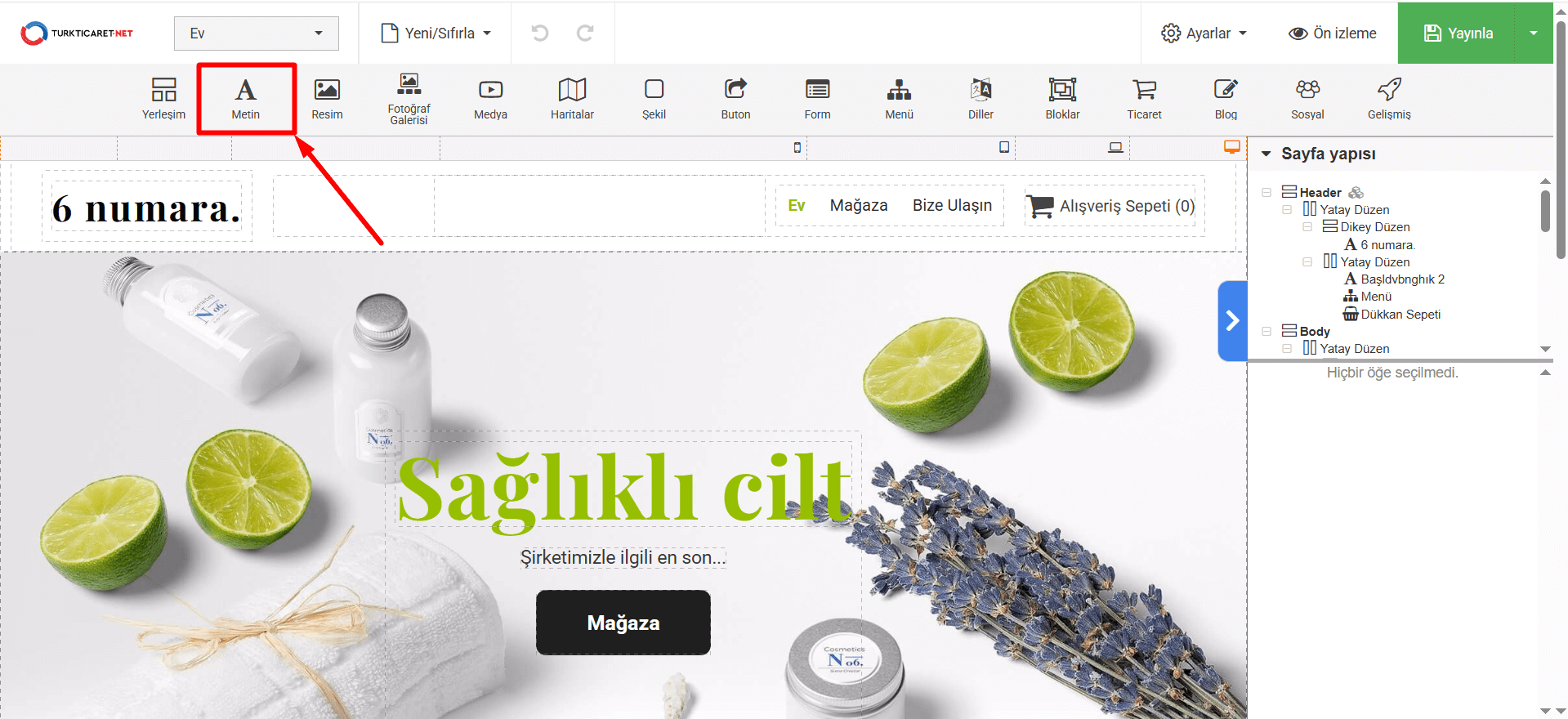
- Açılan pencereden “paragraf”, “sayfa başlığı”, “alt başlık” gibi seçimlerden tercihinize uygun olanın üzerine tıklayın.
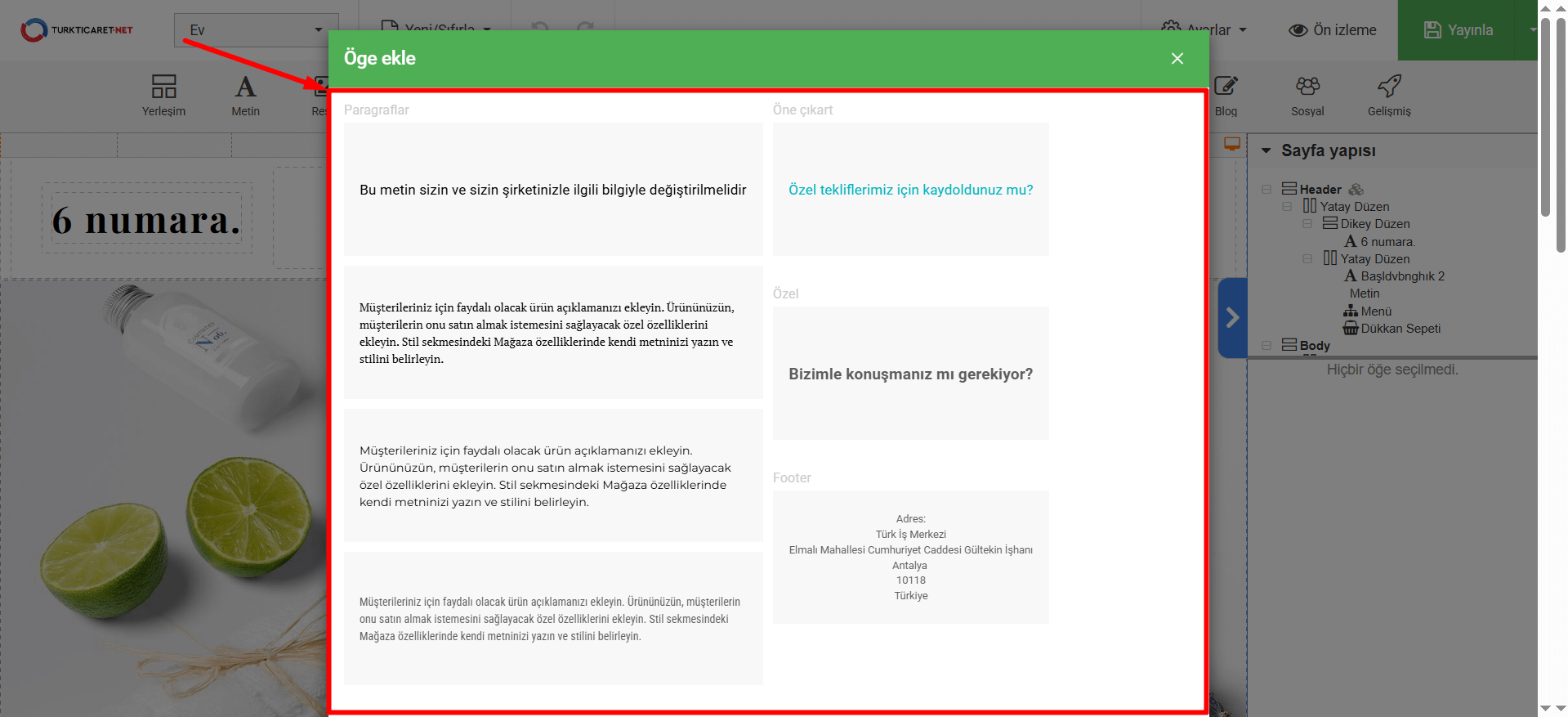
- Eğer seçim yaptıysanız, metin kutusu sitenize eklenecektir. Metin kutusunun üzerine basılı tutarak istediğiniz yere sürükleyebilirsiniz ve konumlandırabilirsiniz.
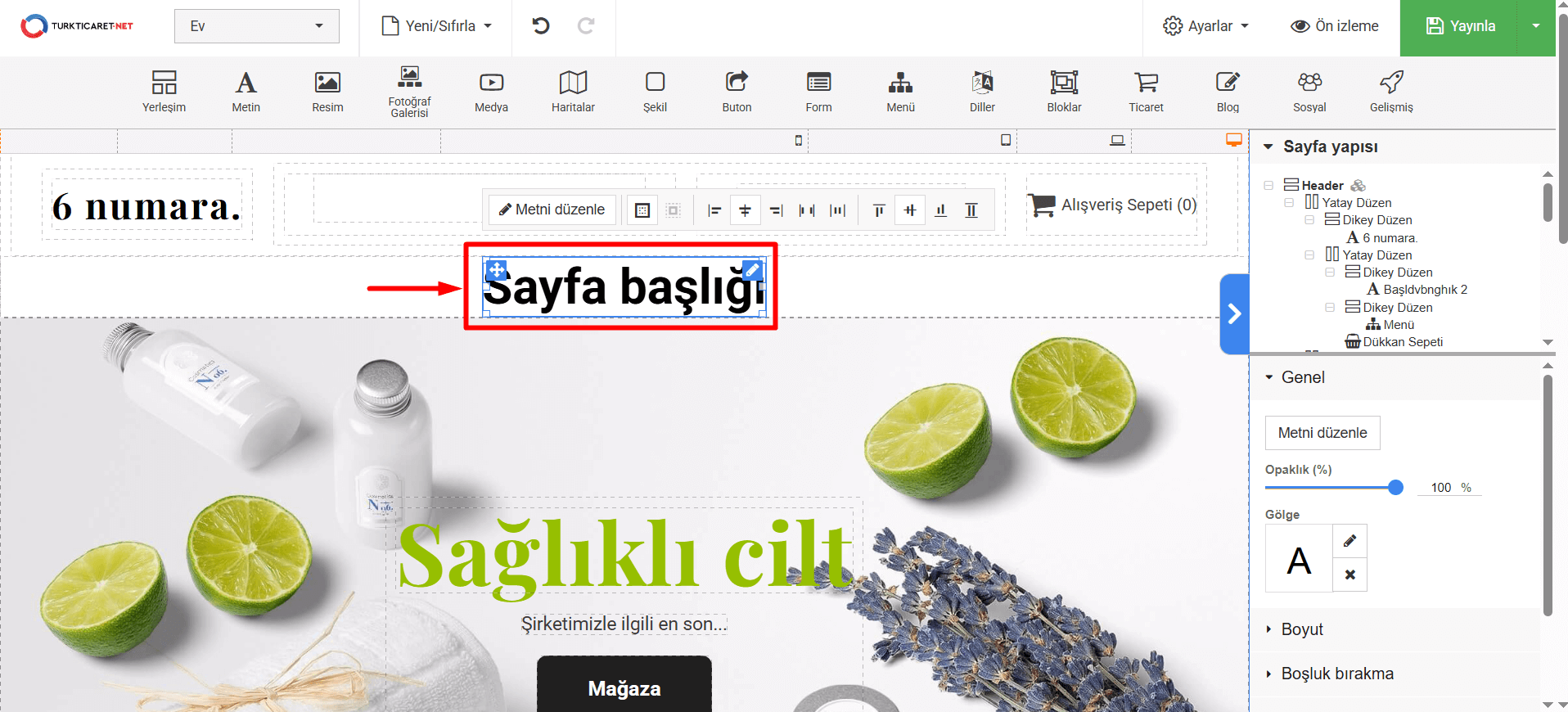
- Metin kutusunun üzerine iki defa tıklarsanız içerisindeki yazıyı silebilir ve yazı yazmaya başlayabilirsiniz.
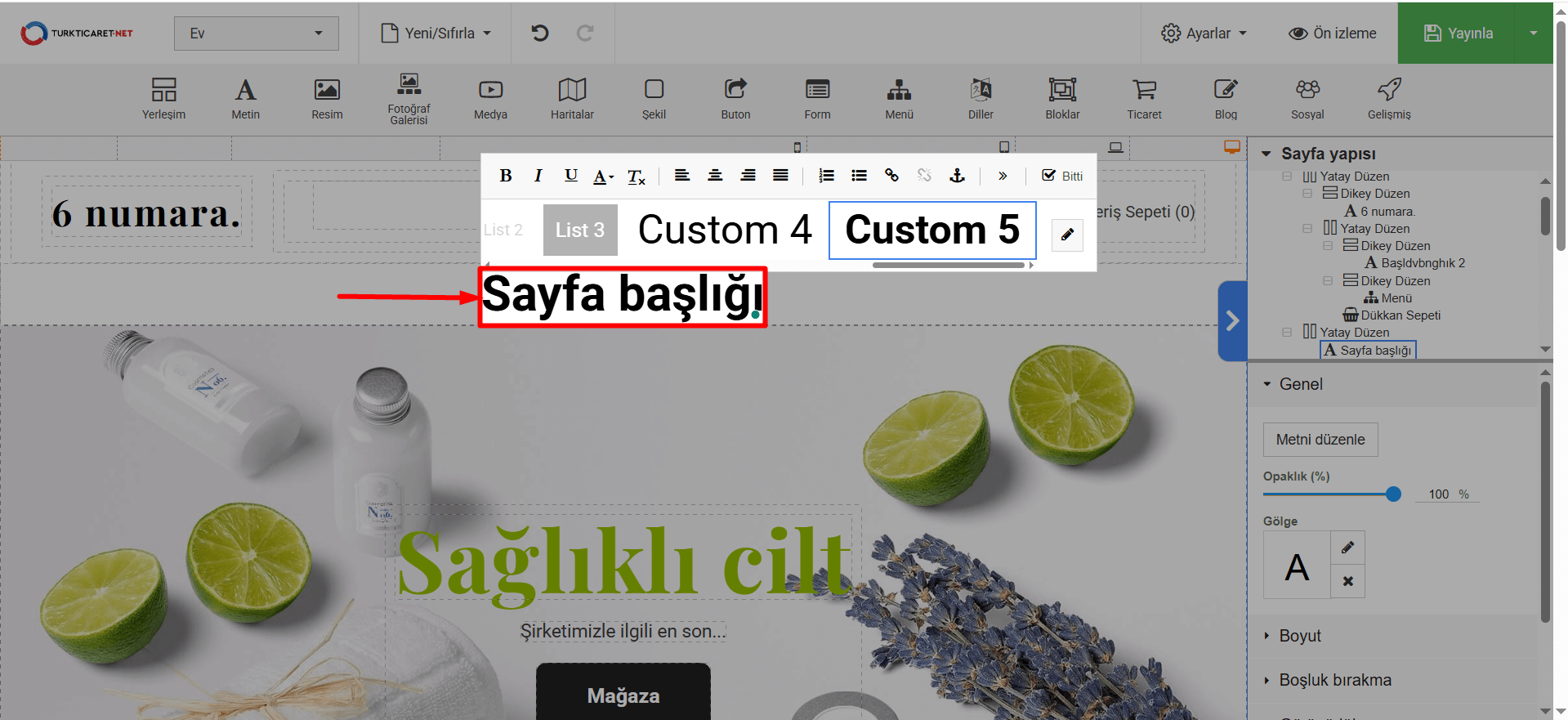
2. Metni özelleştirme
-
- Düzenleme yapmak istediğiniz metin kutusunu bulun.
- Metin kutsunun üzerine iki defa tıklayın.
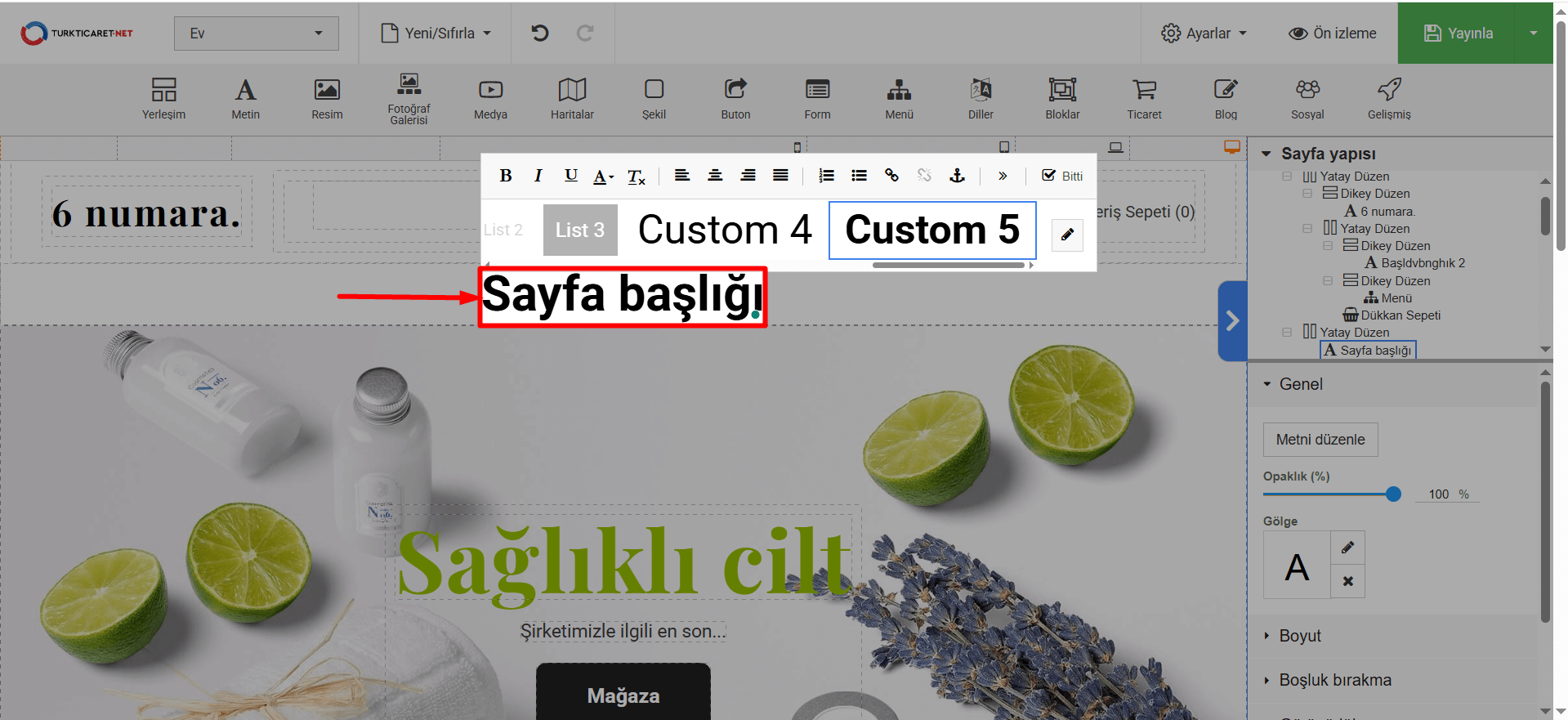
- Metin düzenleyici penceresi açılacaktır. Metni seçerek tercihinize göre aşağıdaki düzenlemeleri yapabilirsiniz. Eğer yanlış bir düzenleme yaptığınızı düşünürseniz sayfanın en üstünde bulunan “Geri al” butonuna tıklayabilir veya klavyeden “CTRL + Z” kombinasyonu ile geri alabilirsiniz.
- Metni kalınlaştırmak için “B” butonuna tıklayın, metin kalın olarak güncellenecektir.
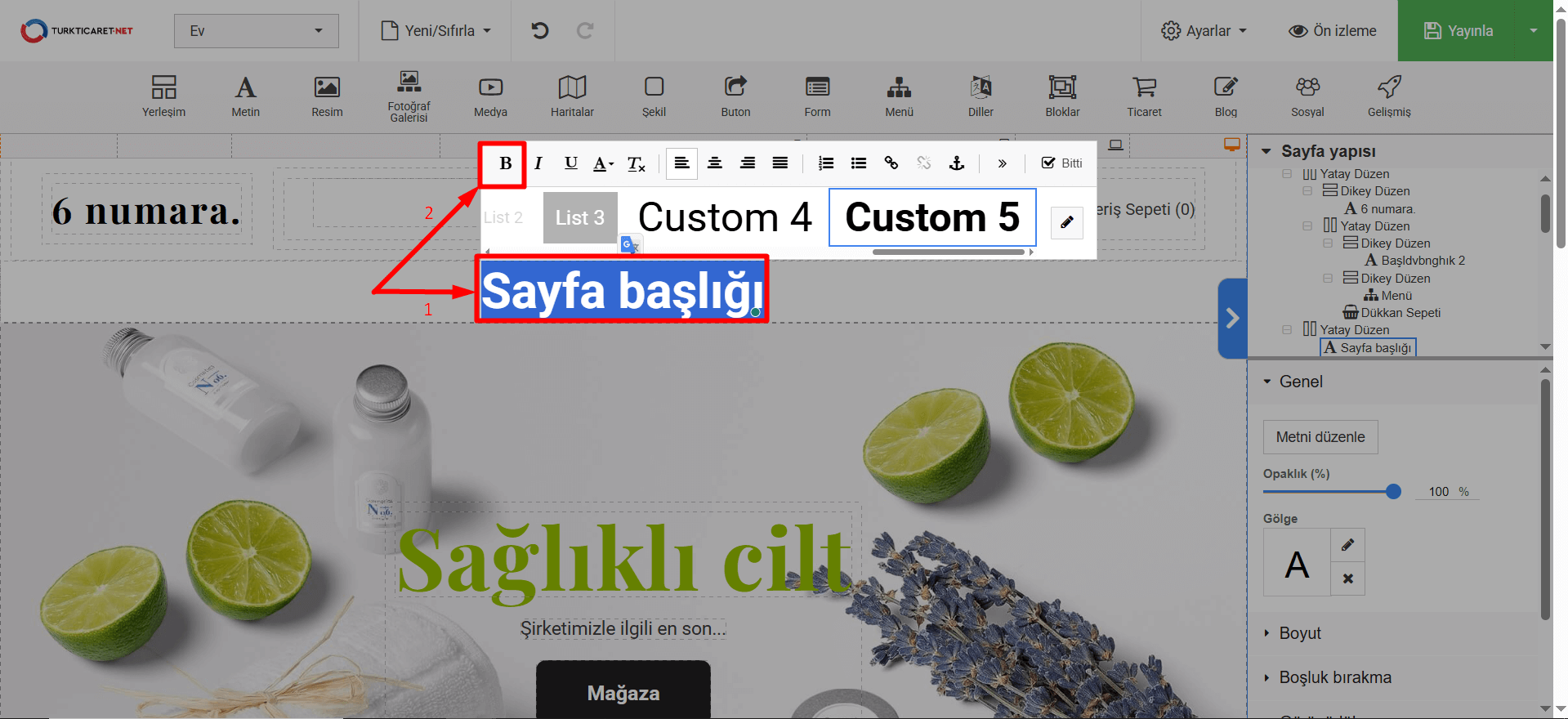
- Metni italik olarak güncellemek için “I” butonuna tıklayın, metin italik olarak güncellenecektir.
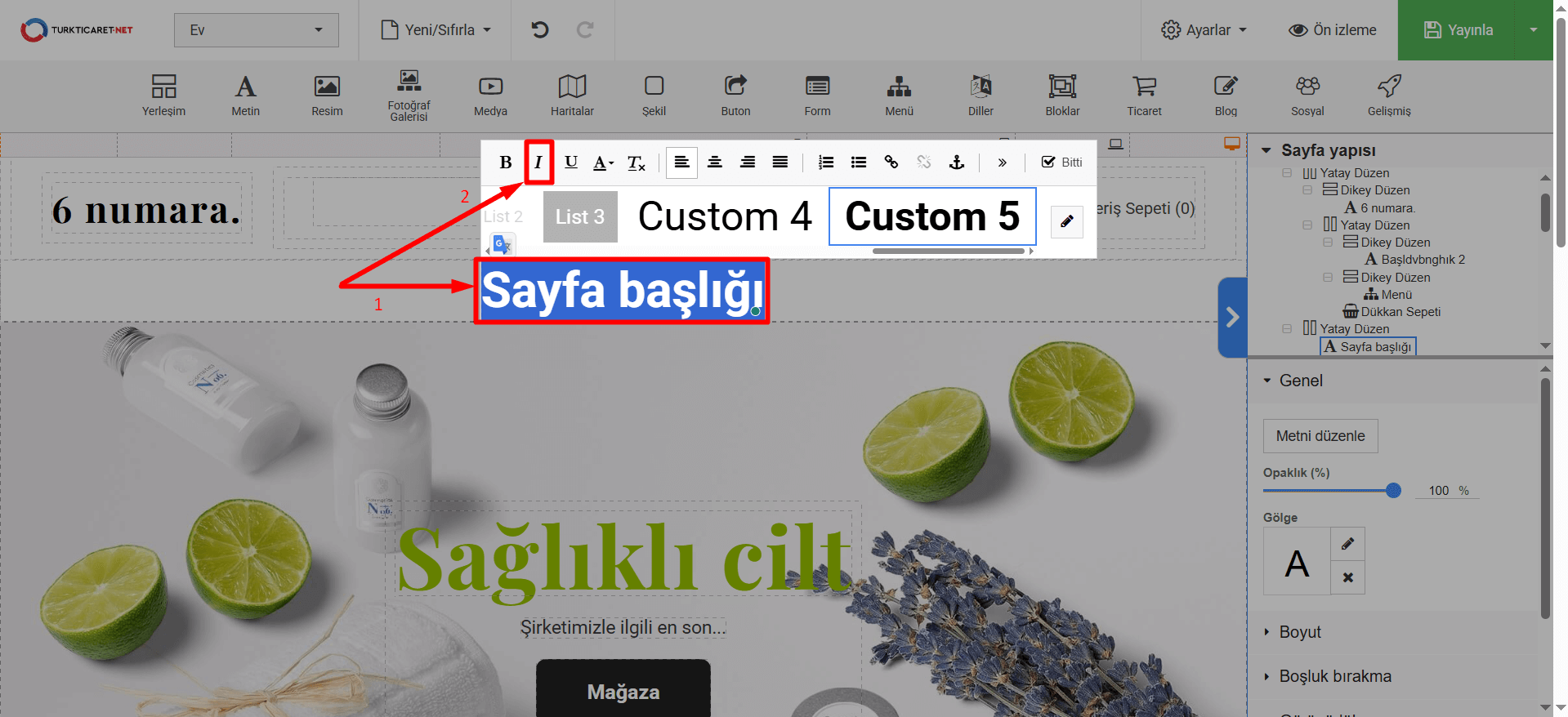
- Metni altı çizili yapmak için “U” butonuna tıklayın, metin altı çizili olarak güncellenecektir.
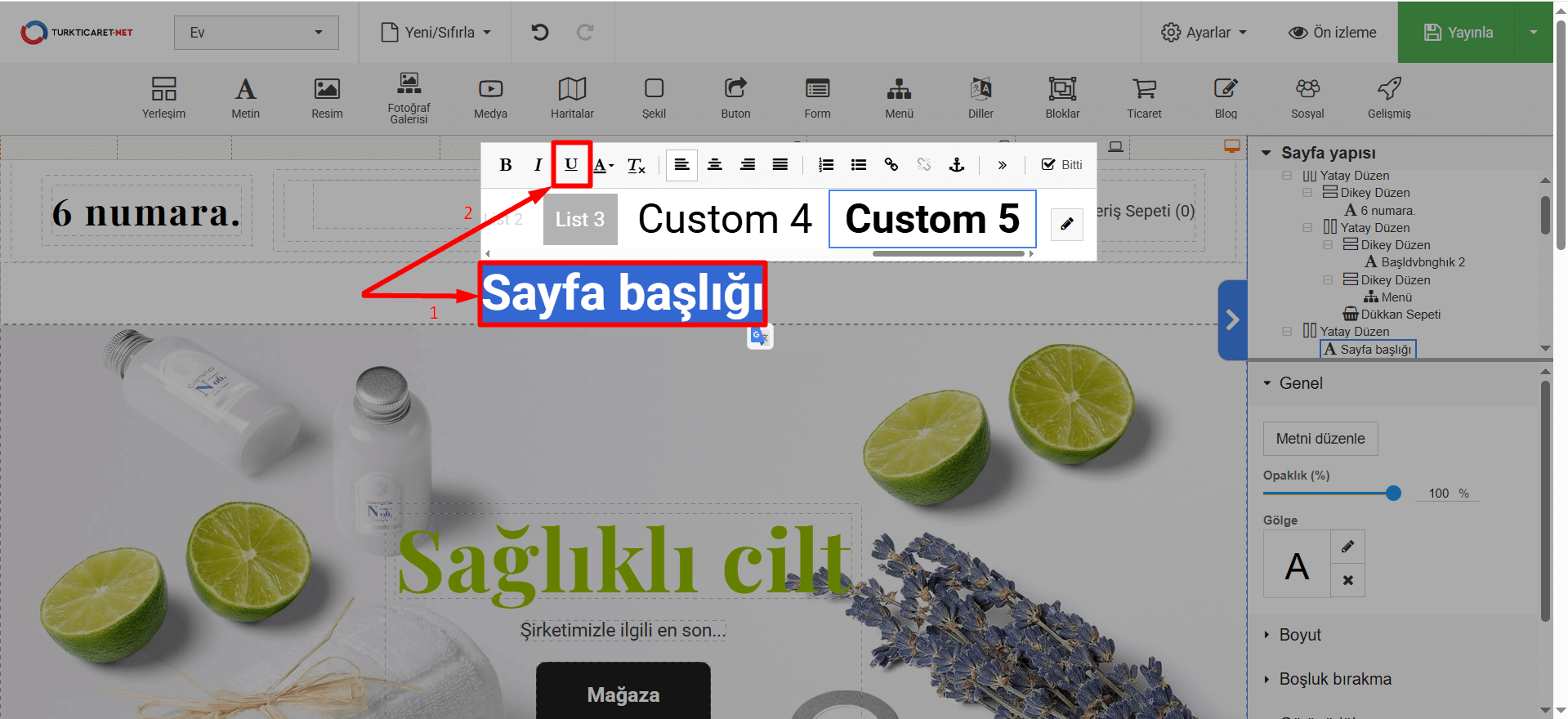
- Metnin rengini değiştirmek için “A” butonuna tıklayın, metnin renginin değiştirilmesi için küçük bir pencere açılacaktır. Rengi seçin ve “Bitti” butonuna tıklayın.
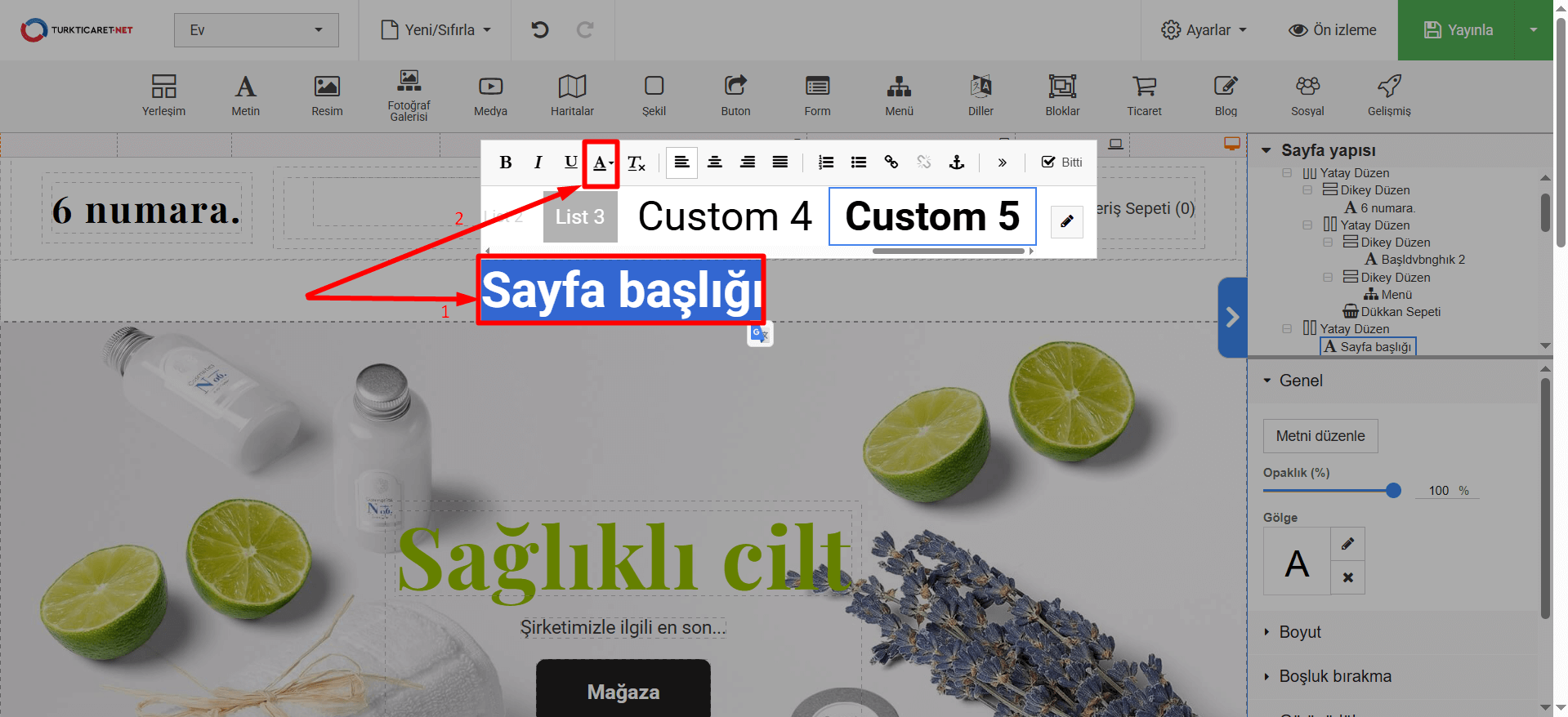
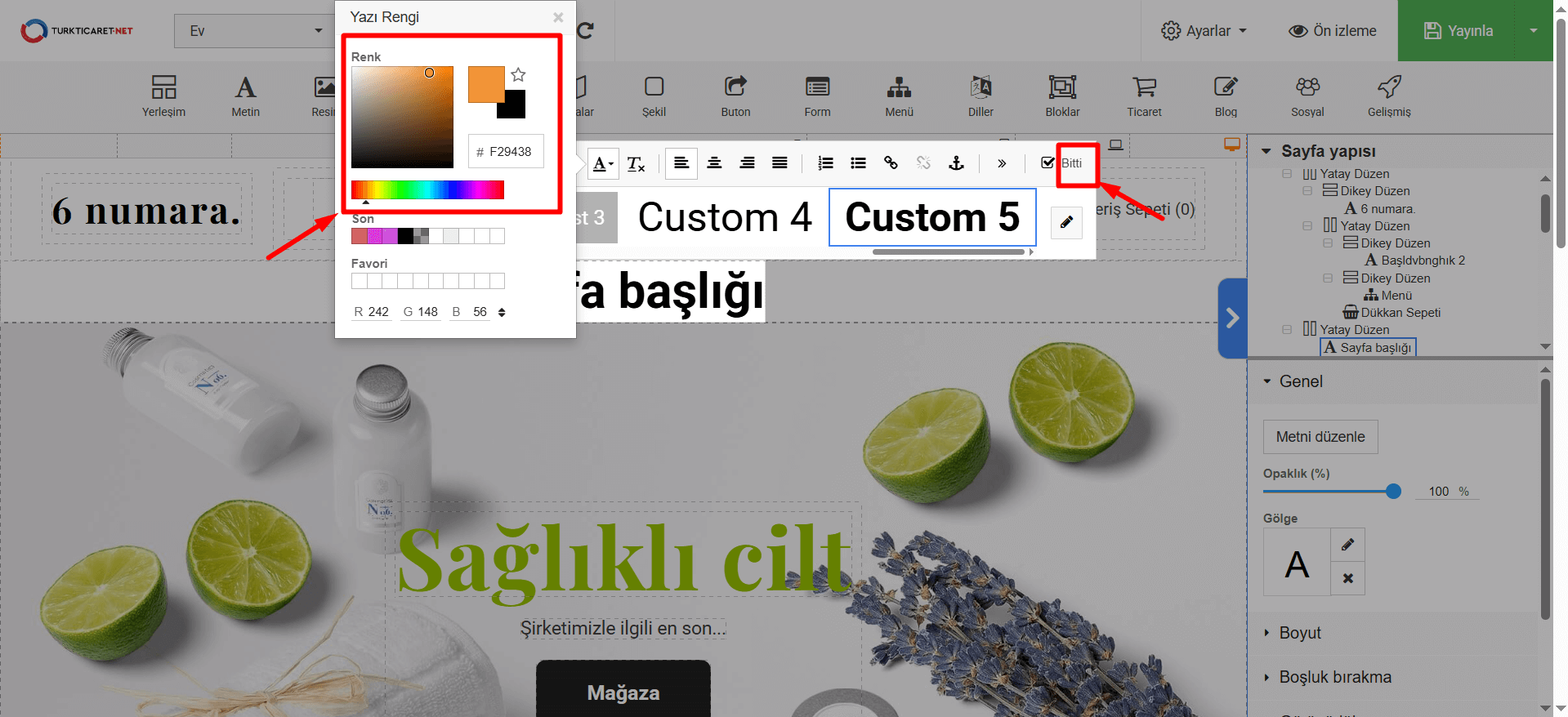
- Metindeki tüm biçimleri kaldırmak için “Tx” butonuna tıklayın, herhangi bir biçim varsa kaldırılacaktır.
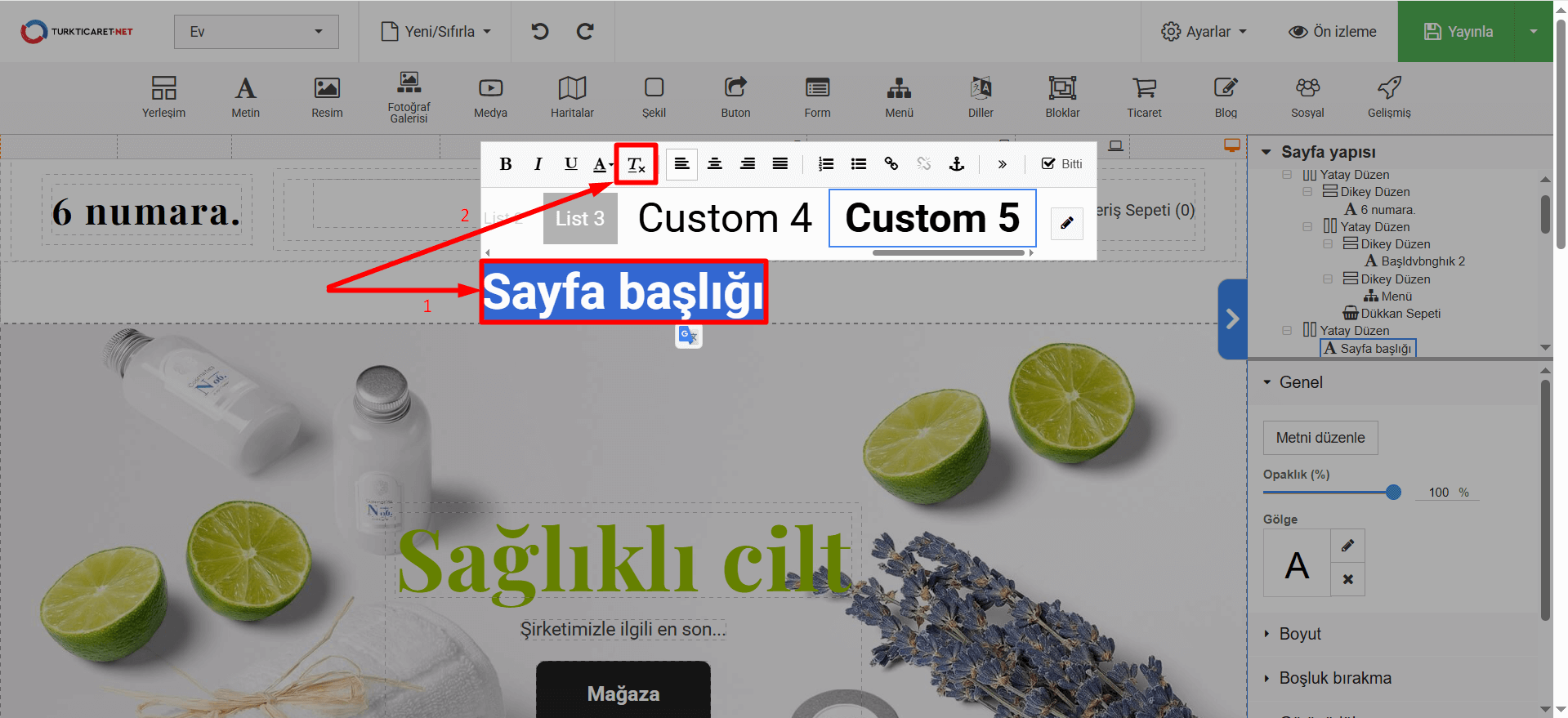
- Yazıları konumlandırmak için “Sola Dayalı“, “Ortada“, “Sağa Dayalı” veya “İki Kenara Yaslanmış” olarak yazıları tercihinize göre seçebilirsiniz.
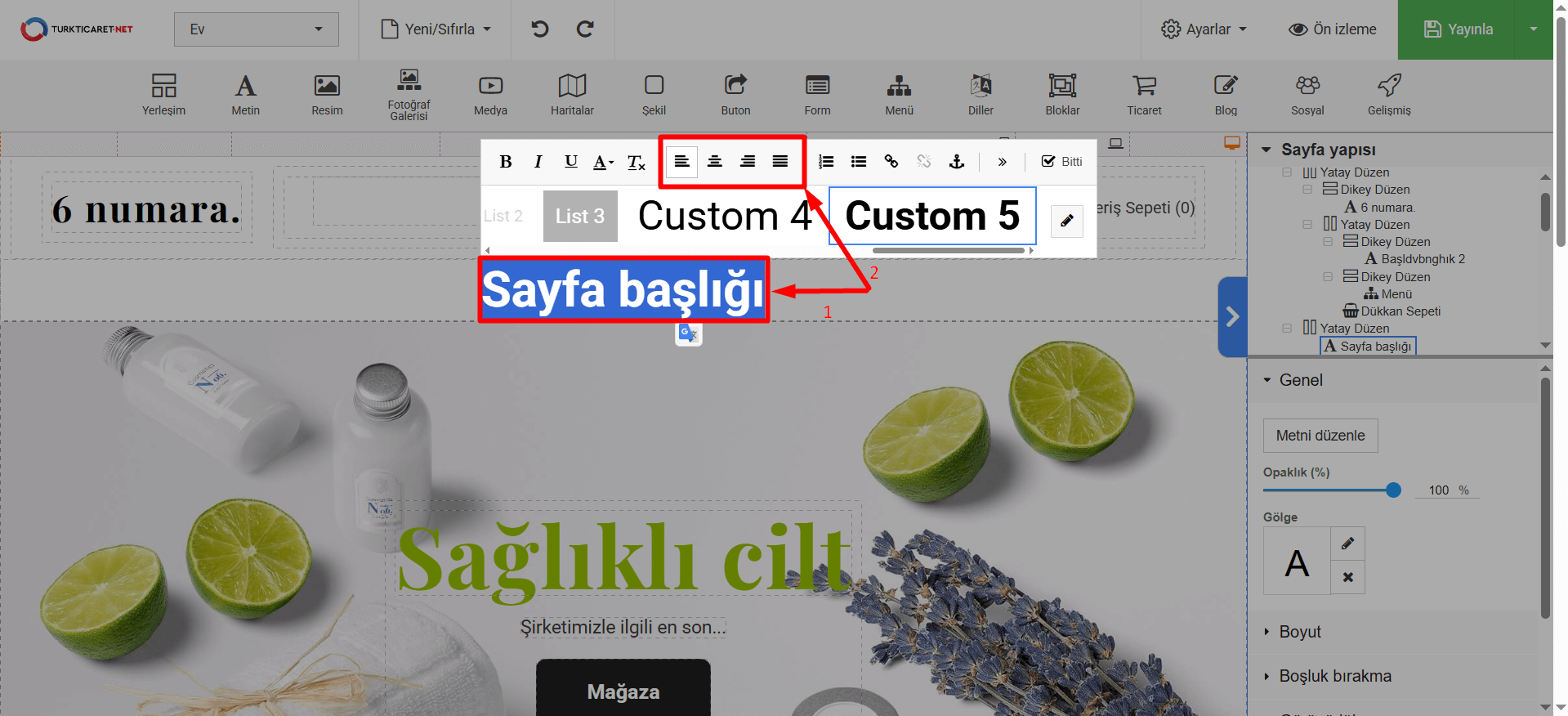
- Yazıları maddeler halinde göstermek istiyorsanız “Numaralı Liste” veya “Simgeli Liste” butonuna tıklayarak metinleri listeye dönüştürebilirsiniz.
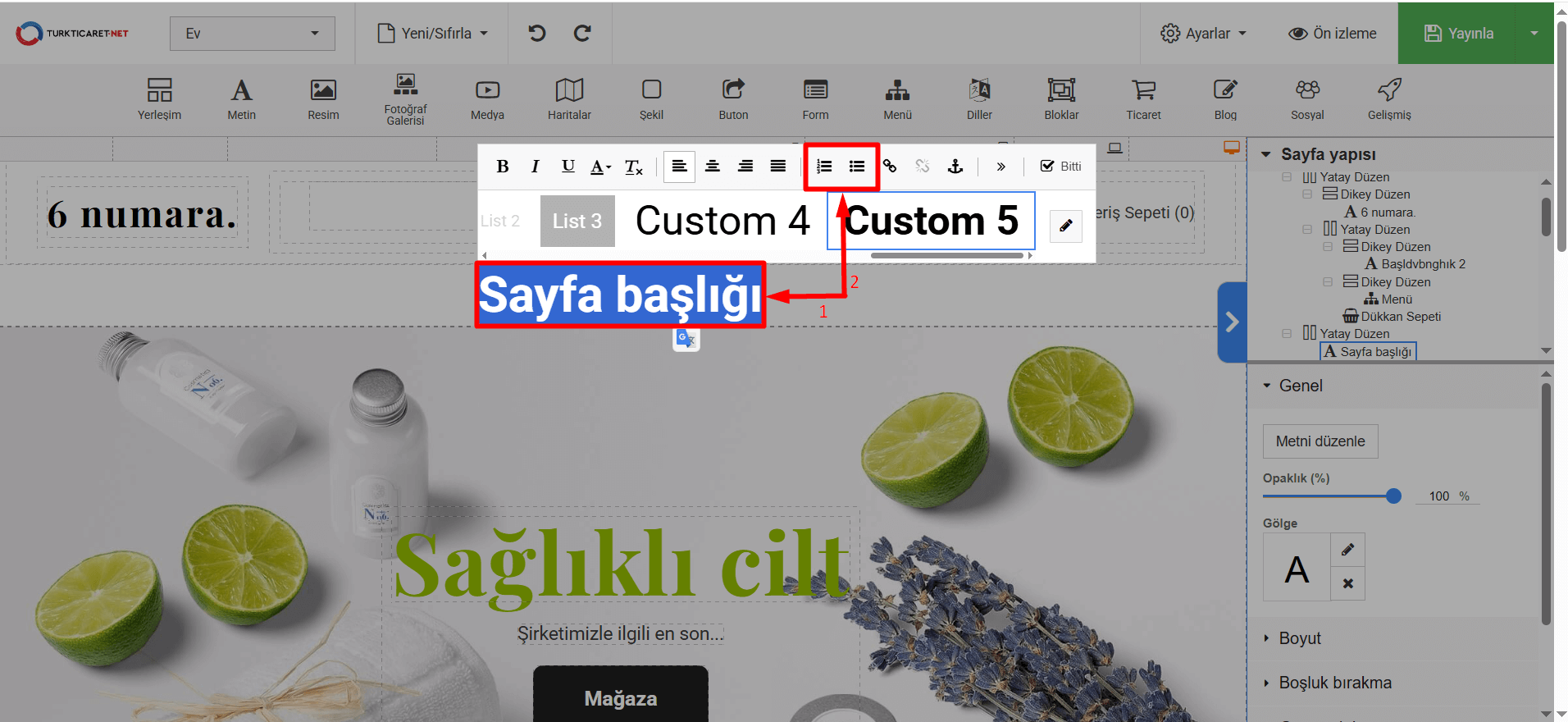
- Açık olan düzenleyici ekranından yazı tipini değiştirebilir veya kalem simgesine tıklayarak “Yazı tipi” bölümünden tercihinize göre bir seçim yapabilir ve “Uygula” butonuna tıklayabilirsiniz.
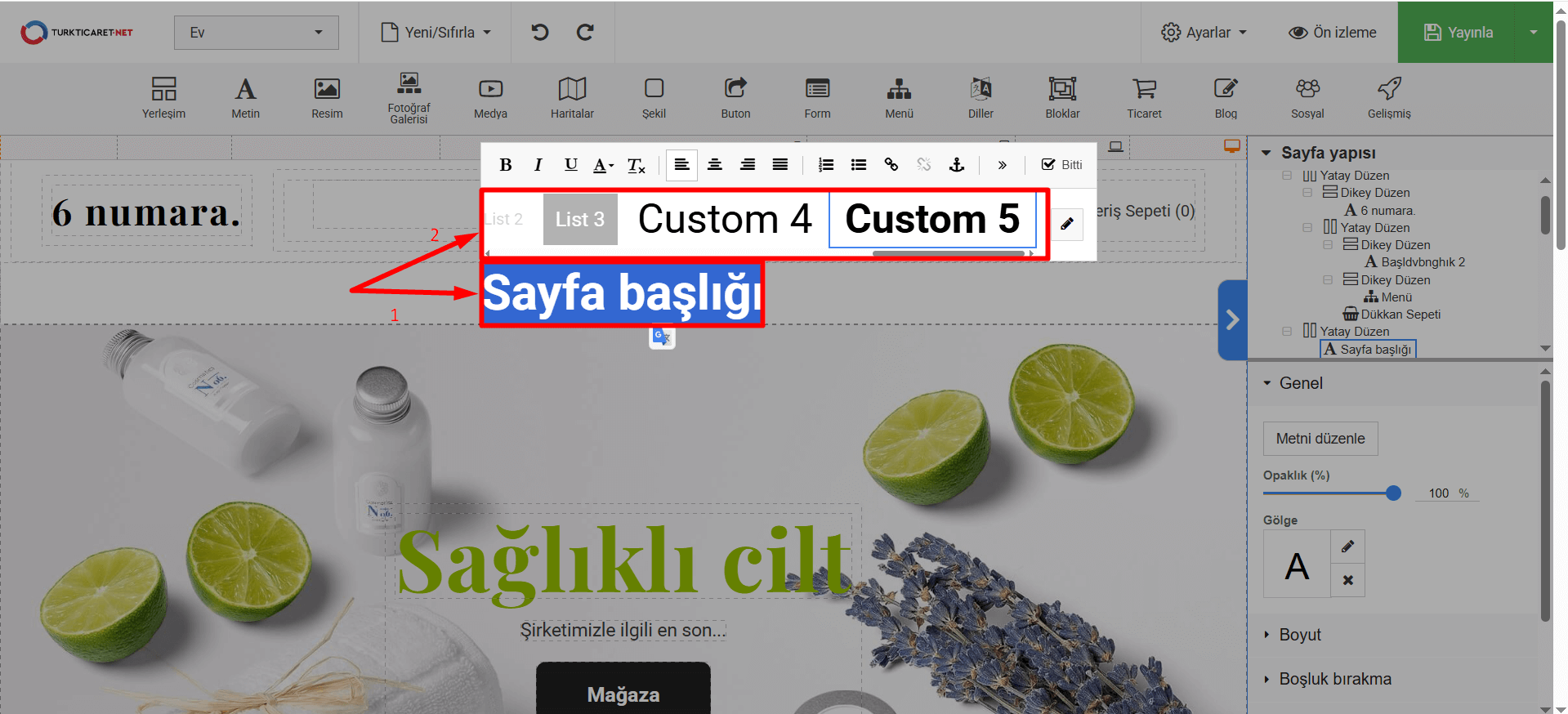
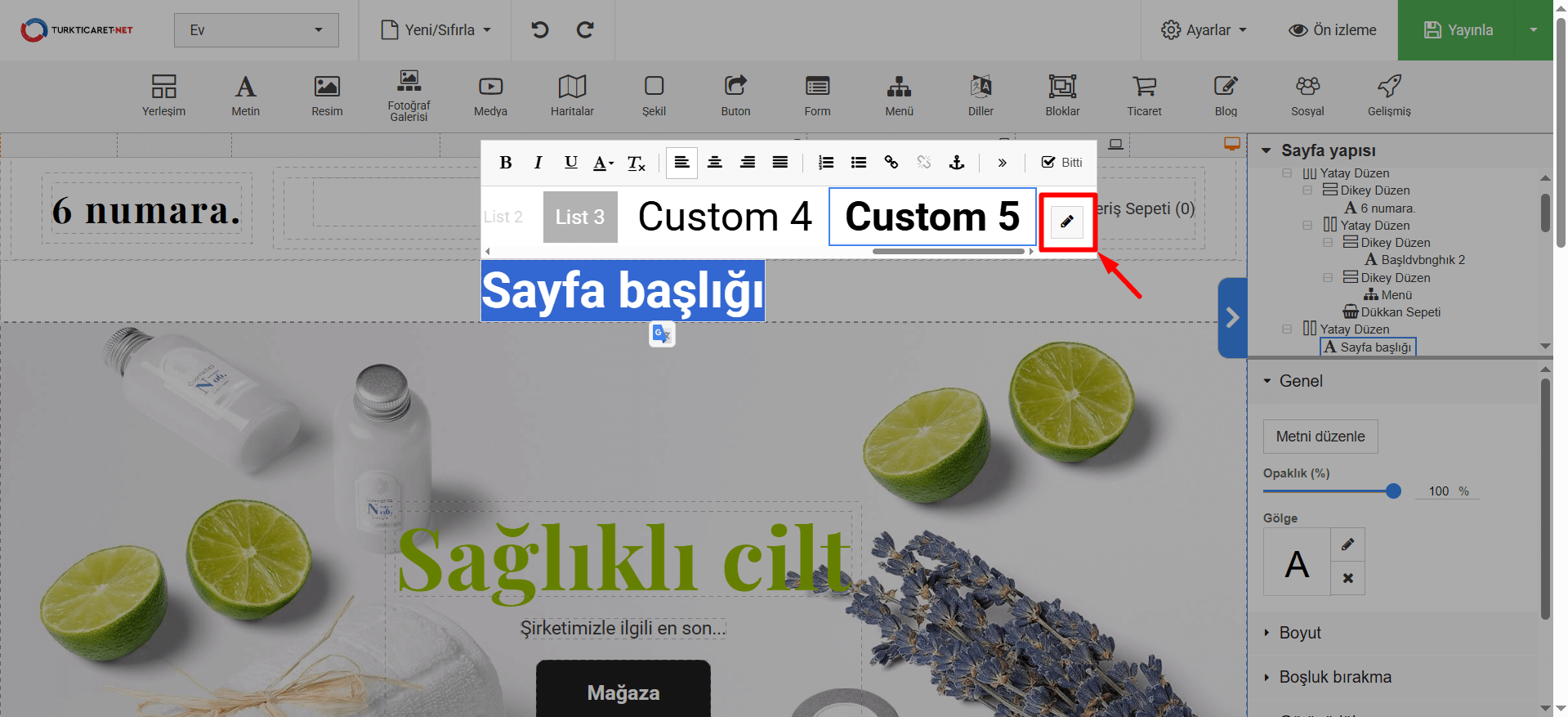
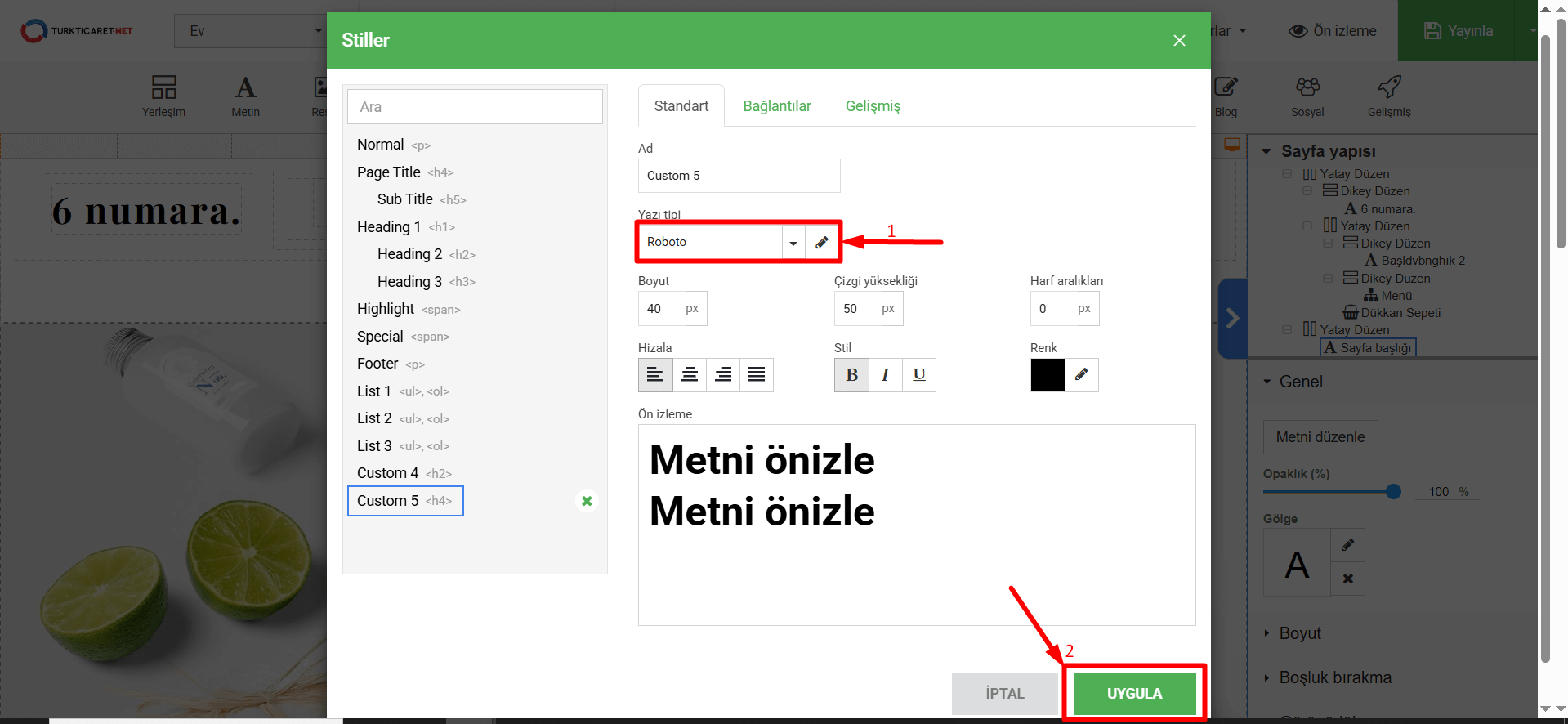
- Eğer mevcut yazı tipleri size yeterli gelmiyorsa “Yazı Tipi > Yazı Türlerini Düzenle” ifadesine tıklayın. Açılan sayfadan “Yeni Yazı Tipi Ekle” butonuna tıklayın. Böylece daha fazla yazı tipine ulaşabilirsiniz. Mevcut yazı tipleri dışında yeni bir yazı tipi eklemek istiyorsanız “Özel Yazı Tipi Yükle” butonuna tıklayarak yükleme yapabilirsiniz.
- Metin düzenlemeleri ile ilgili daha fazla özelliğe ulaşmak için “»“butonuna tıklayabilirsiniz. Metni seçerek tercihinize göre aşağıdaki düzenlemeleri yapabilirsiniz:
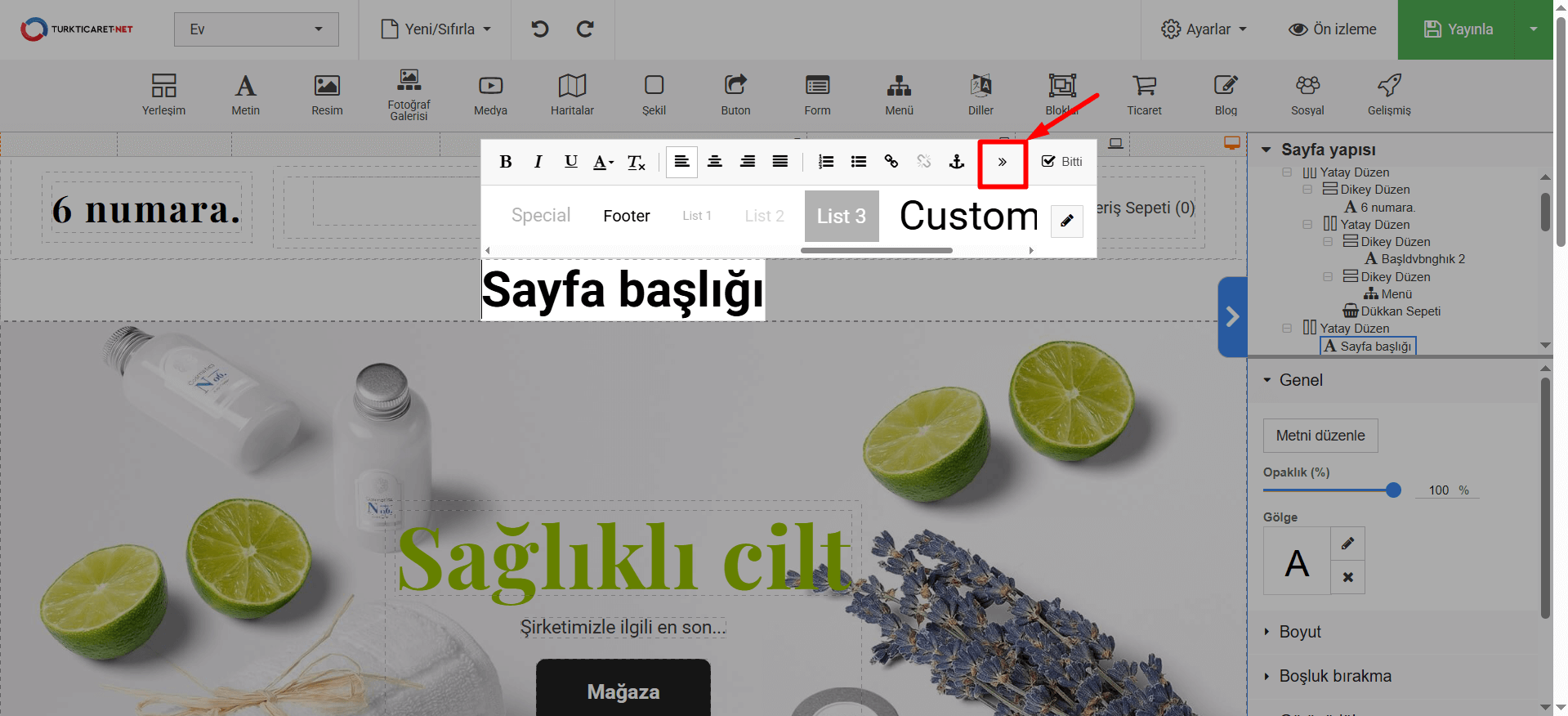
- Metnin üstünü çizmek için “
S” butonuna tıklayın, metin üstü çizili olarak güncellenecektir.
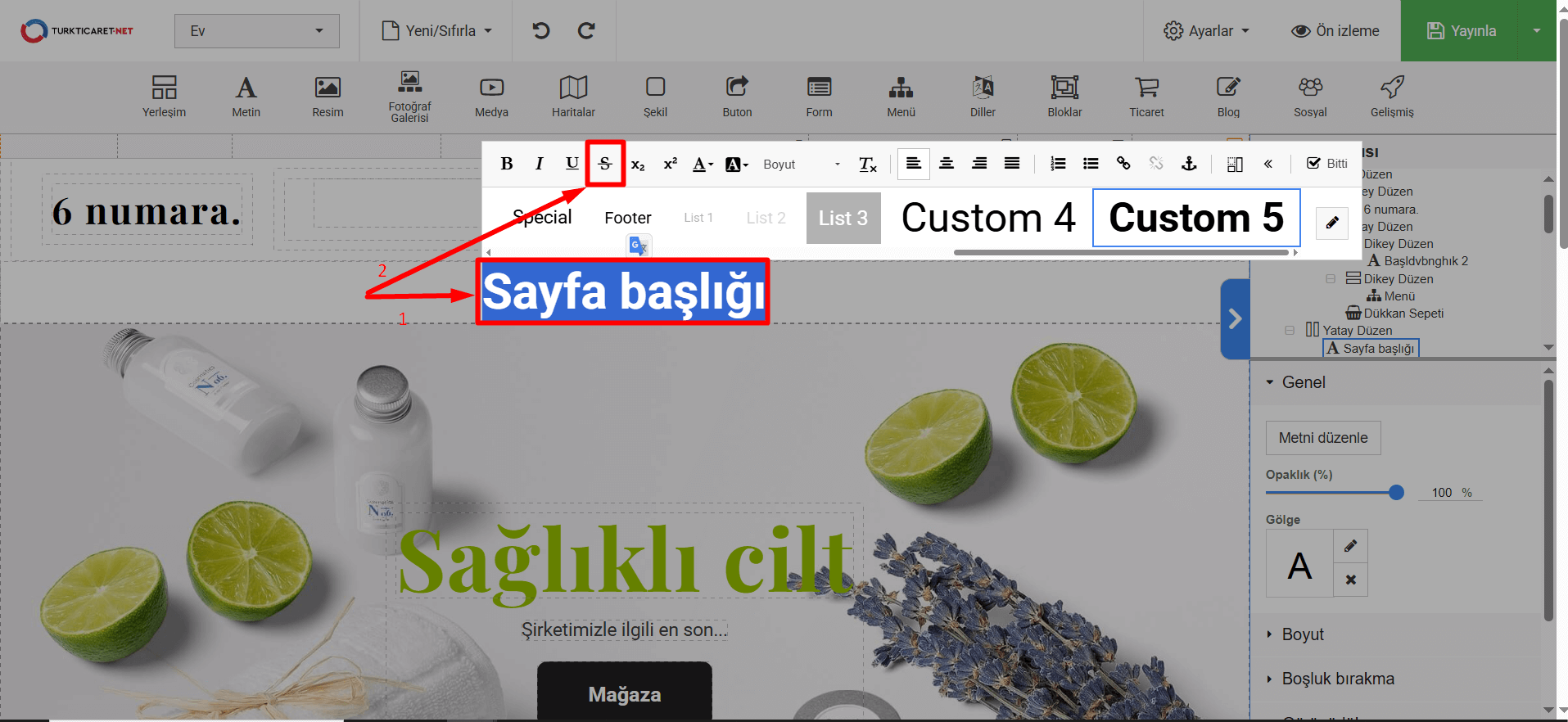
- Metne alt üst simge eklemek için “X2“, “X²” butonlarına tıklayabilirsiniz.
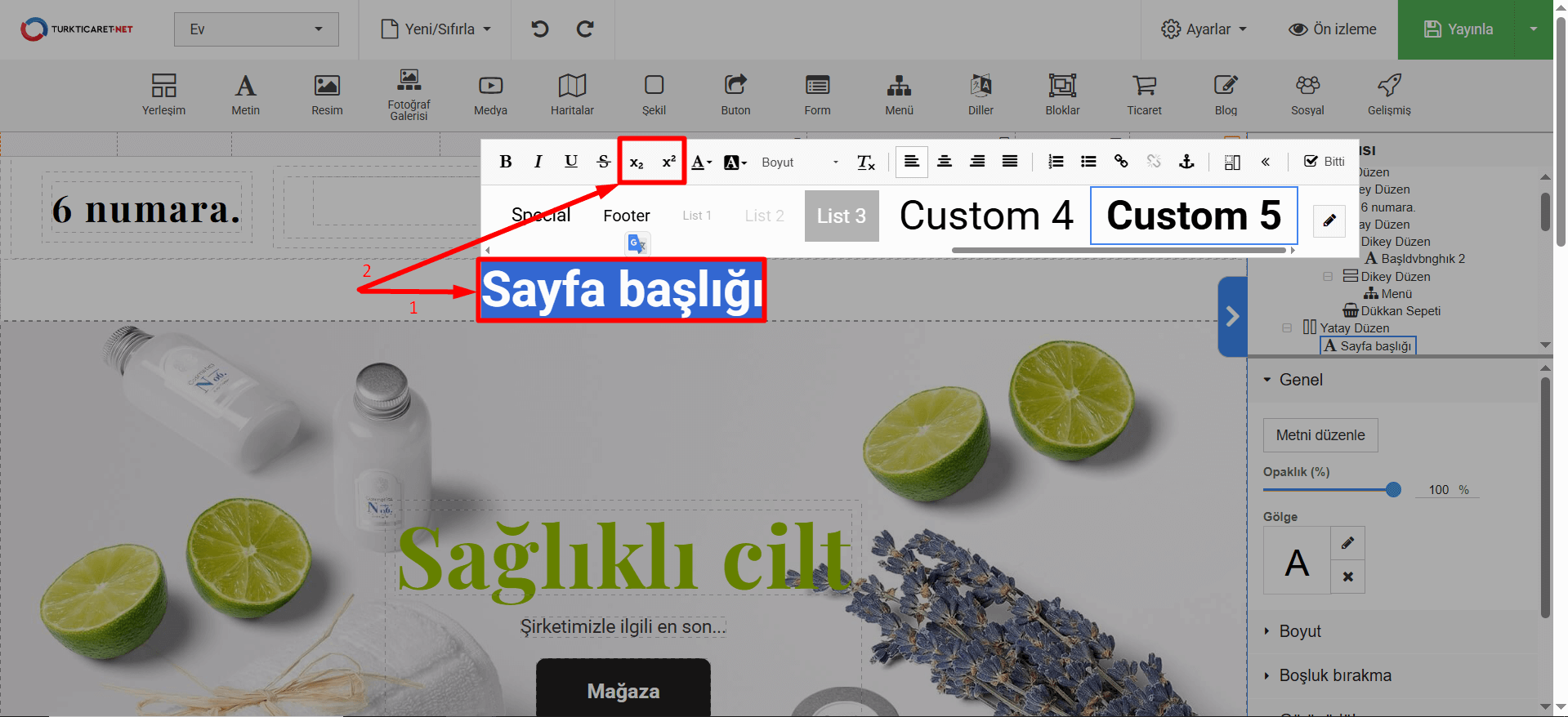
- Metnin arka planını renklendirmek için “Bloklu A” butonuna tıklayın, metnin arka plan renginin değiştirilmesi için küçük bir pencere açılacaktır. Rengi seçin ve “Bitti” butonuna tıklayın.
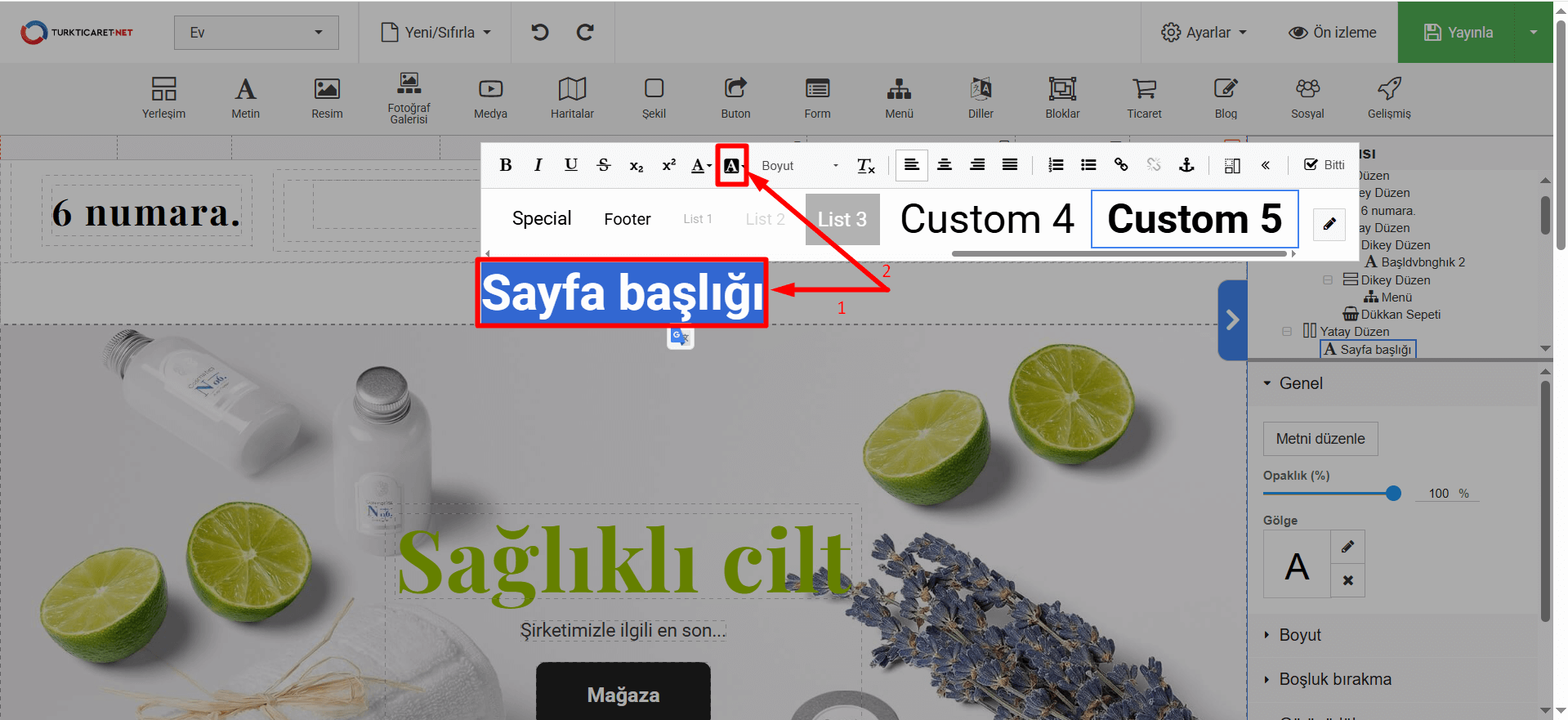
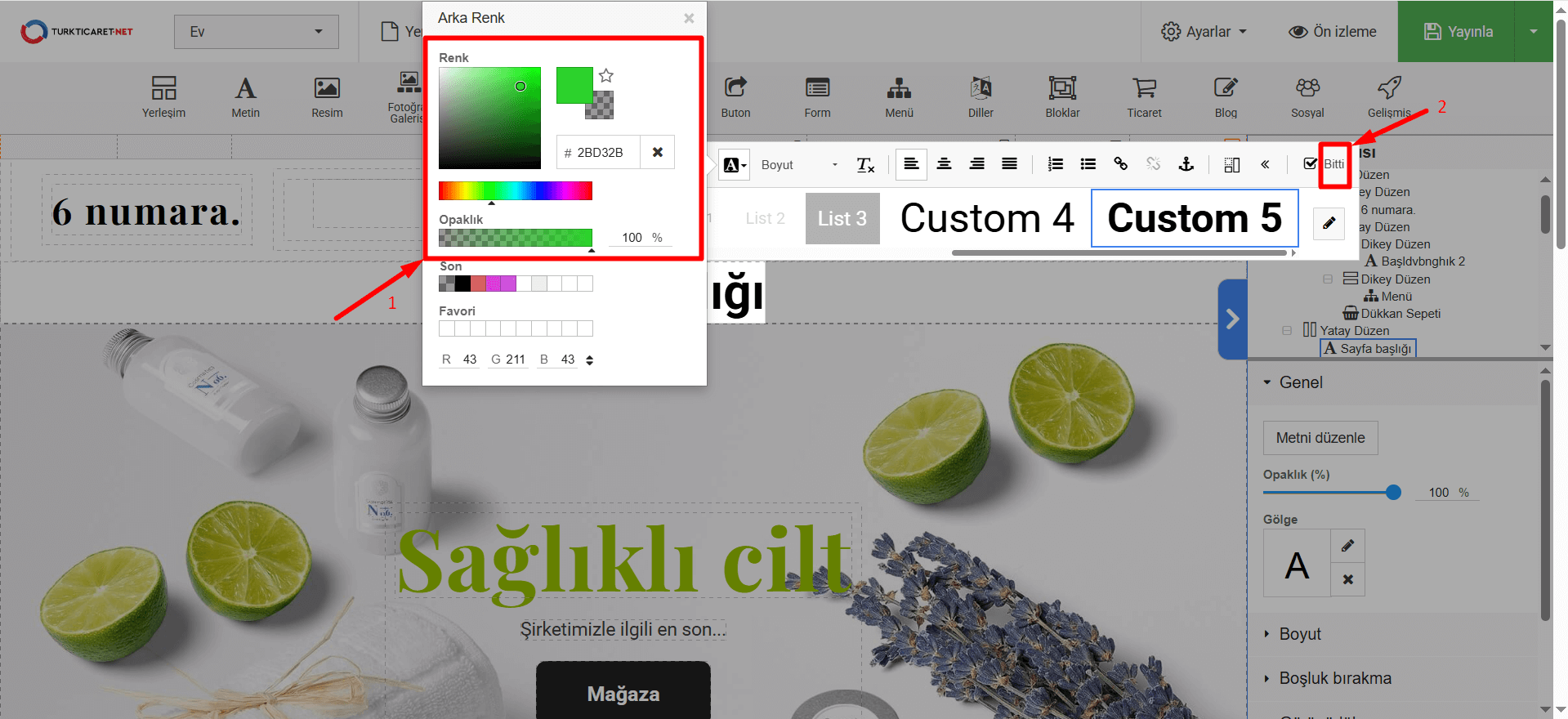
- “Boyut” alanından yazının boyutunu büyütüp küçültebilirsiniz.
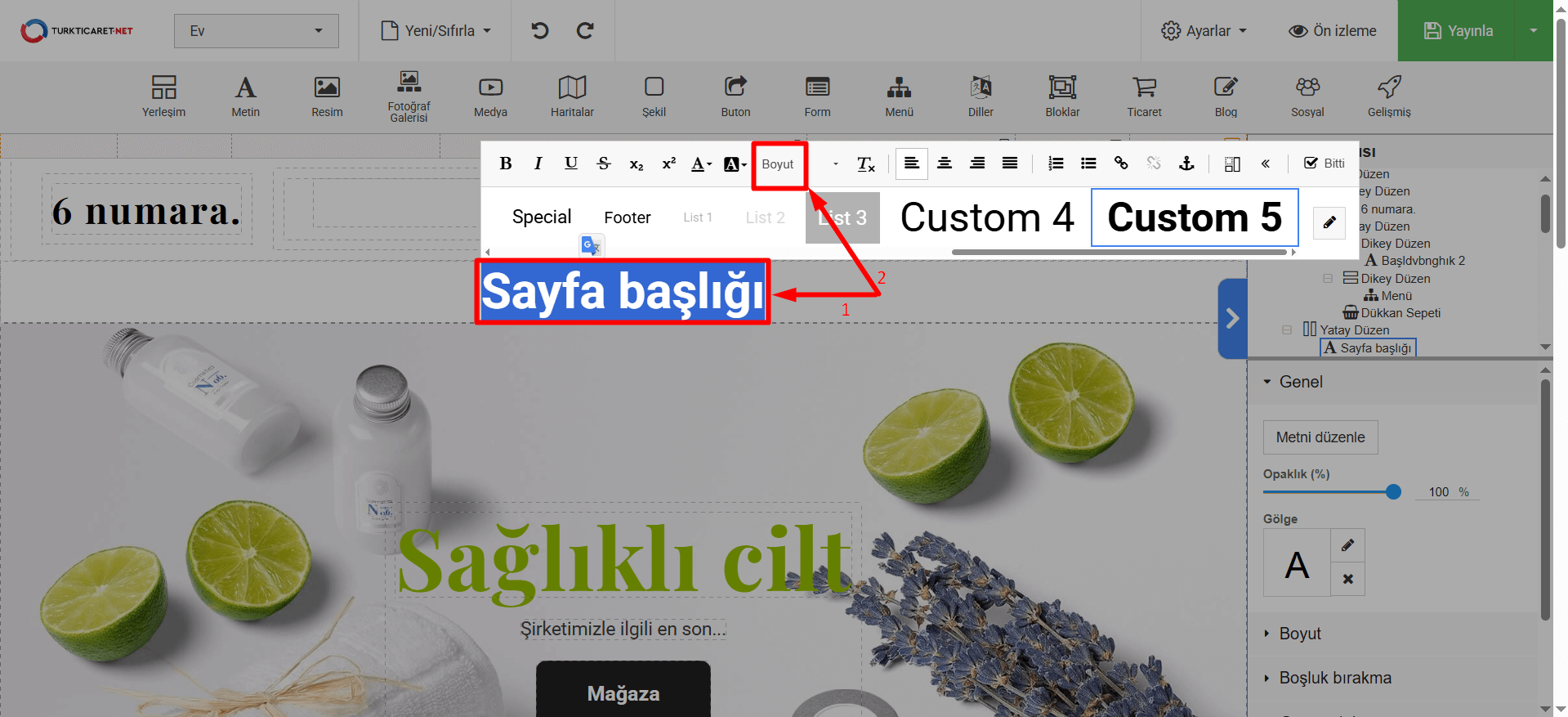
3. Metne Bağlantı Ekleme
-
- Metne tıklayınca farklı bir linke yönlendirme yapmak istiyorsanız öncelikle kelimeyi veya cümlenin tamamını seçerek “Link Ekle/Düzenle” simgesine tıklayın.
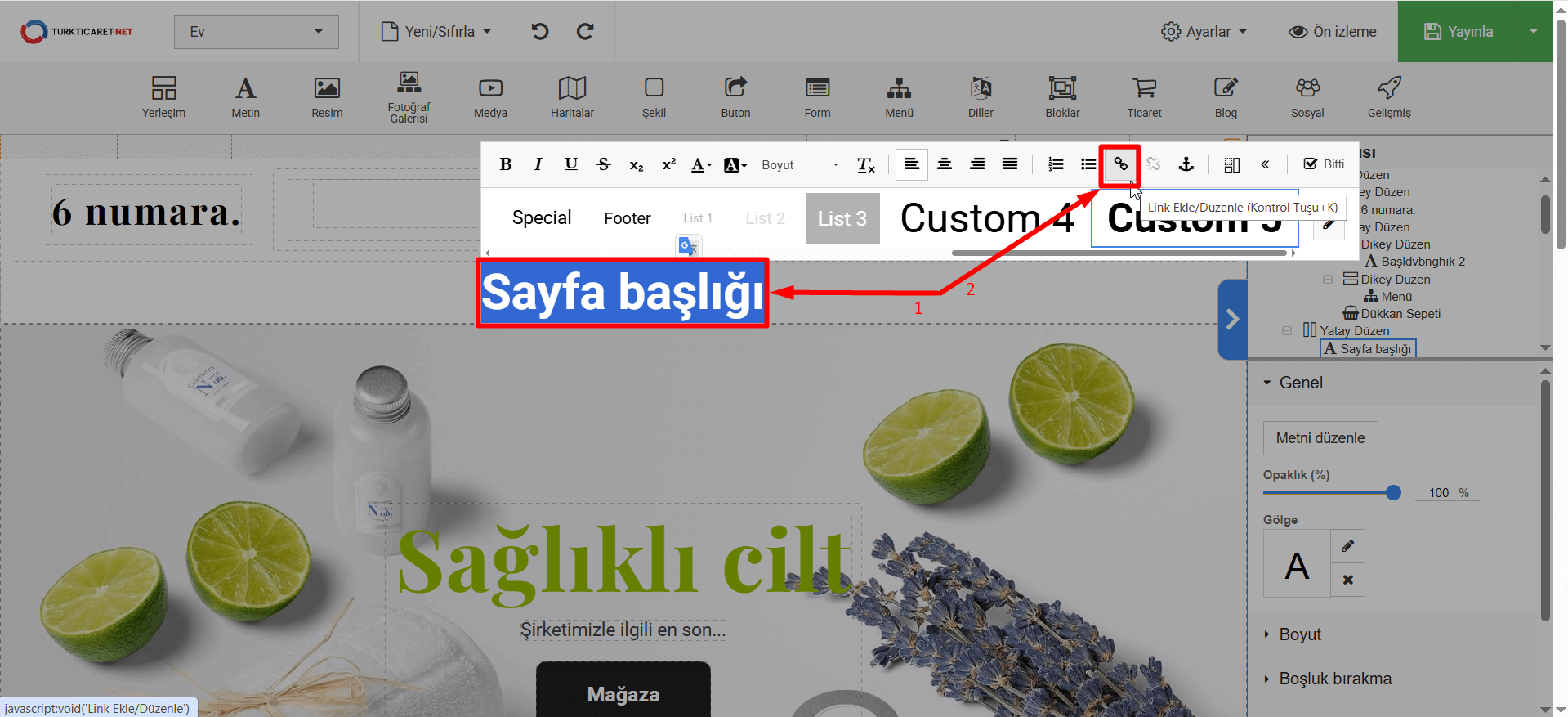
- Açılan pencereden yönlendirmeyi ne tür yapacağınızı belirleyebilirsiniz. Örneğin; “Web adresleri” kutucuğuna yönlendirme yapmak istediğiniz web site adresinin tamamını yazabilirsiniz. Eğer linke tıklandığında açılacak sayfanın yeni sekmede açılmasını istiyorsanız “Yeni Pencerede Aç” kutucuğunu işaretleyin ve “Uygula” butonuna tıklayın.
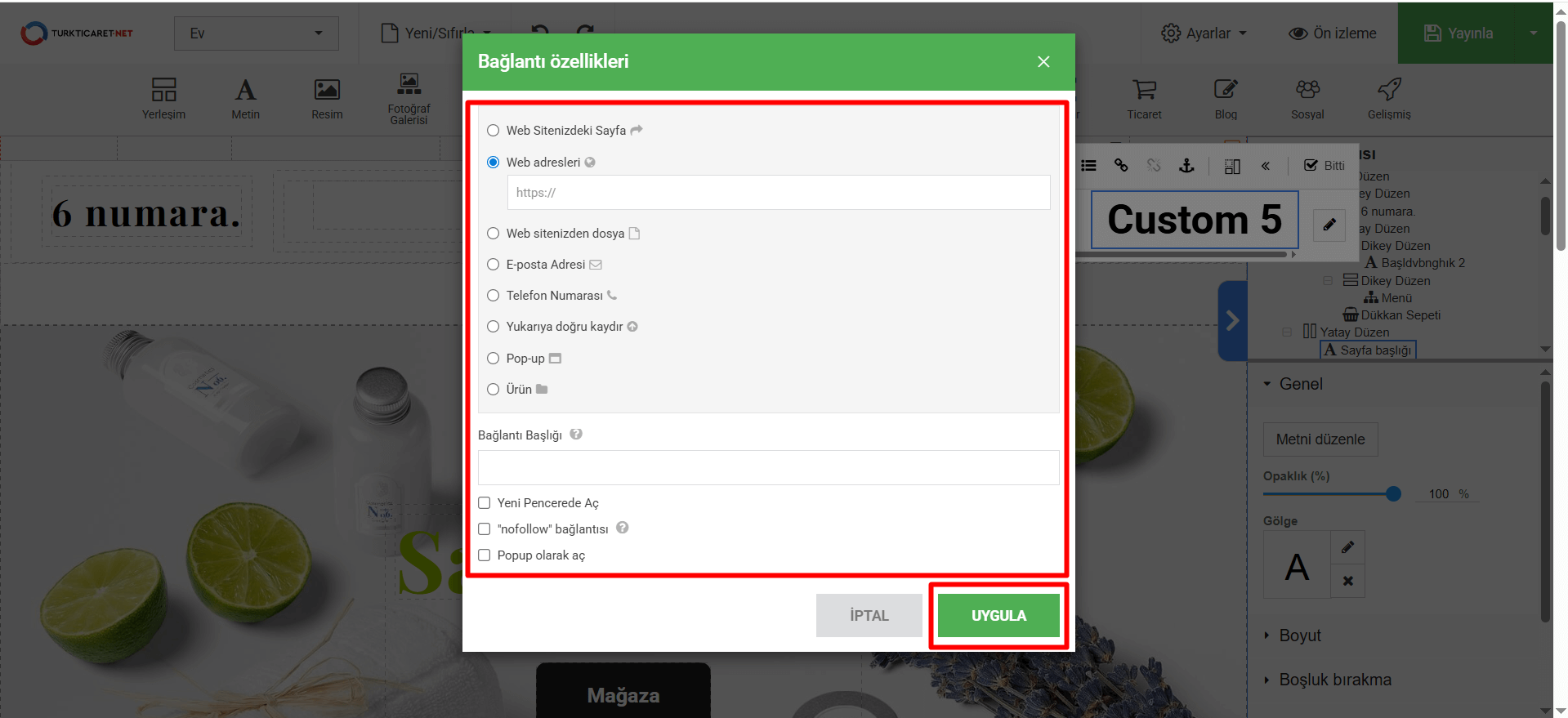
- Bağlantı stilinde değişiklik yapmak istiyorsanız Hazır Site yönetim panelinden “Ayarlar > Stiller” butonuna tıklayın.
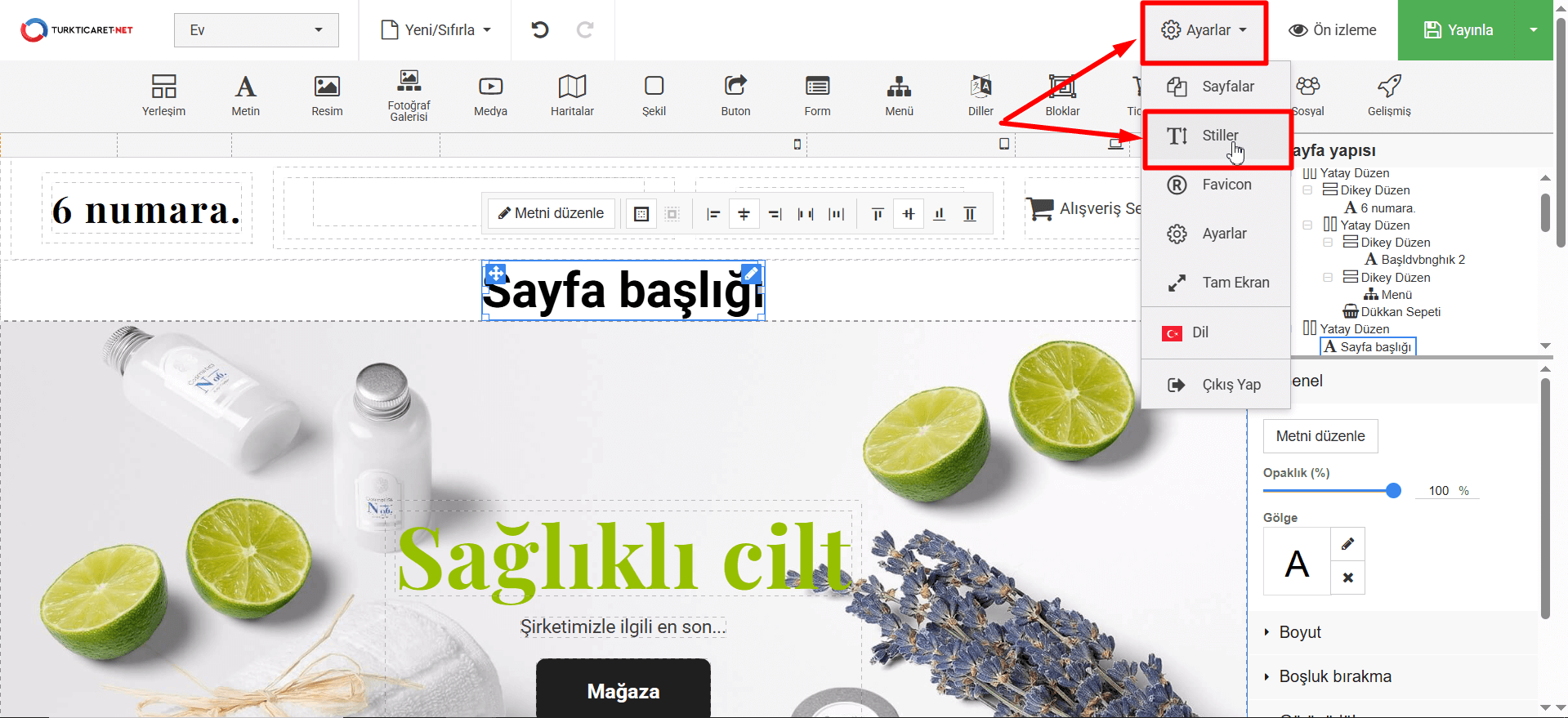
- Açılan sayfadan “Bağlantılar” bölümüne geçiş yaparak stili kendinize göre uyarlayın ve “Uygula” butonuna tıklayın.
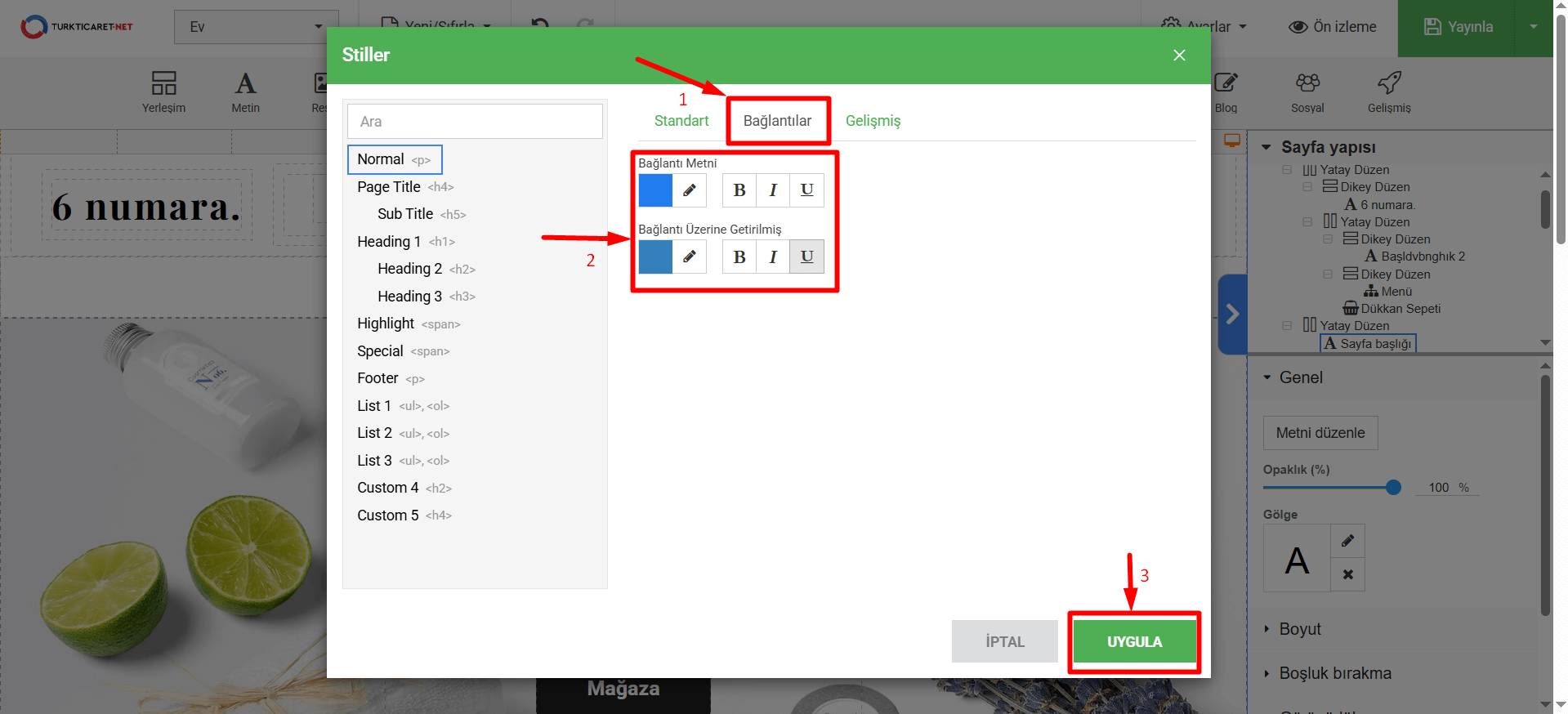
- Eğer bağlantıyı kaldırmak istiyorsanız, metni seçtikten sonra “Köprü Kaldır” butonuna tıklamanız yeterlidir.
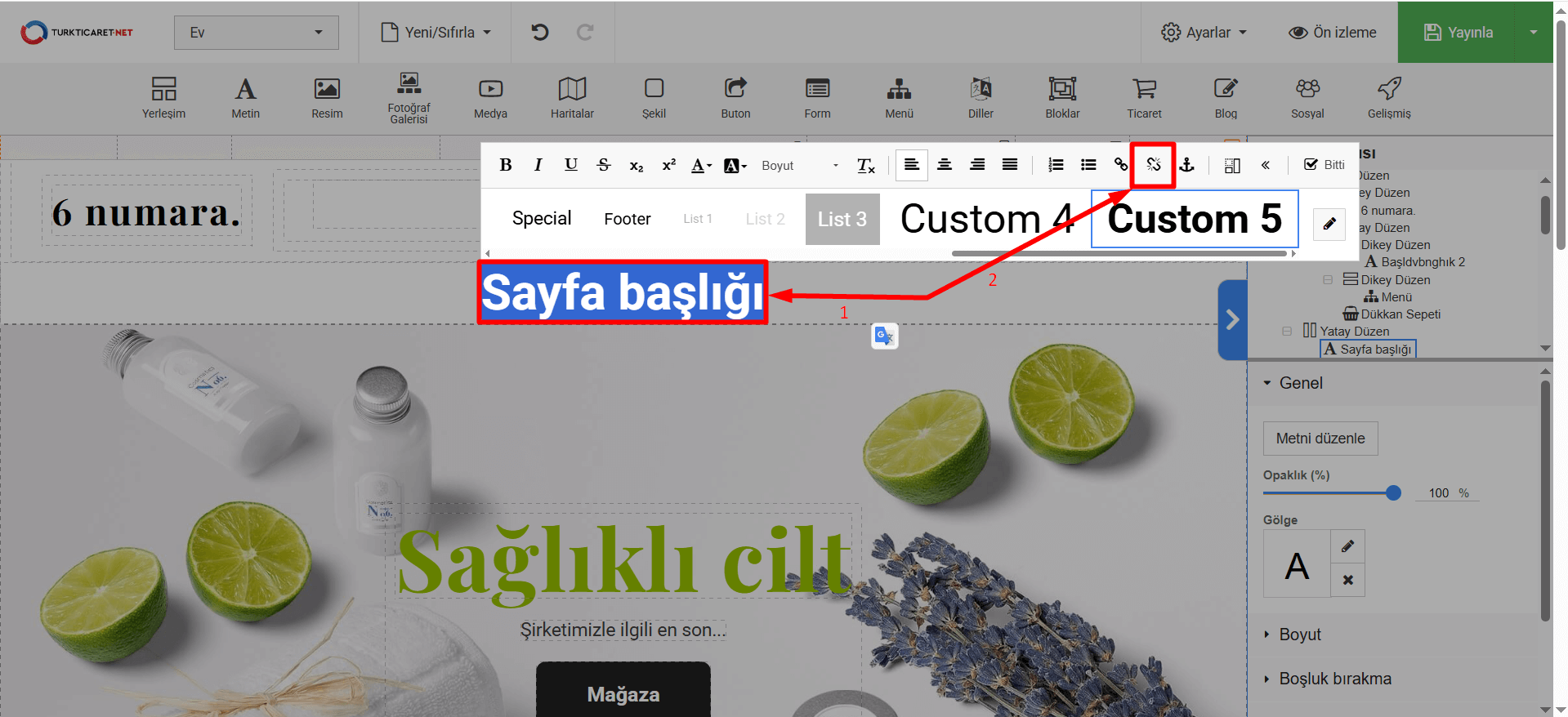
Eklediğiniz veya düzenlediğiniz metinleri görüntülemek ve test etmek için “Ön izleme” butonuna, sadece kaydetmek için “Kaydet” butonuna, yayına hazır olduğunda ise web sitenizde canlı olarak görünmesi için “Yayınla” butonuna tıklayın.